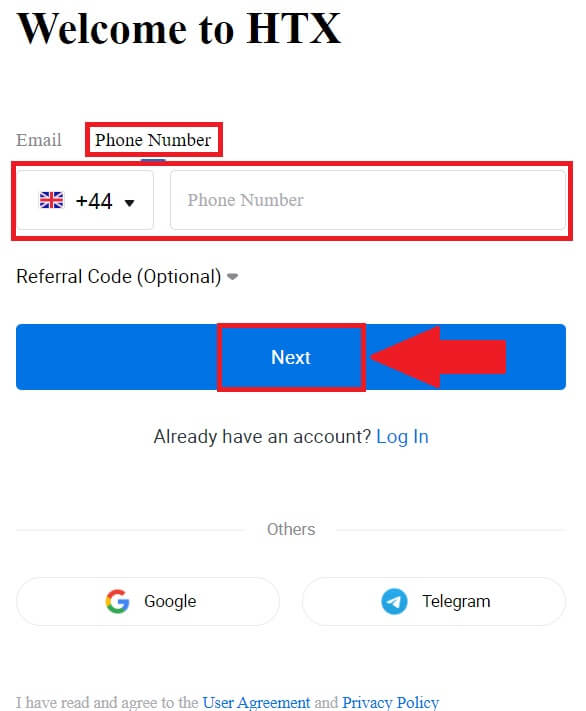Jak zarejestrować i zweryfikować konto na HTX
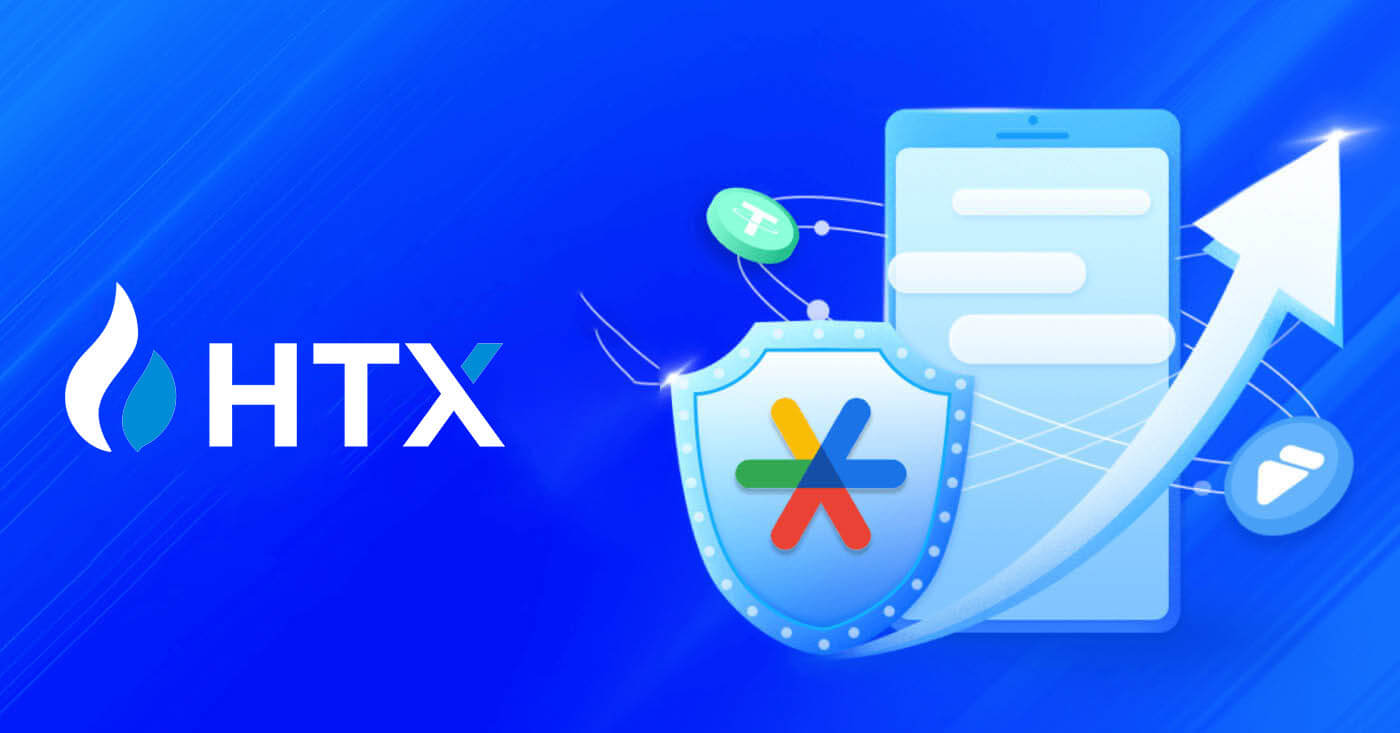
Jak zarejestrować się w HTX
Jak zarejestrować konto w HTX za pomocą adresu e-mail lub numeru telefonu
1. Przejdź do strony internetowej HTX i kliknij [Zarejestruj się] lub [Zarejestruj się teraz].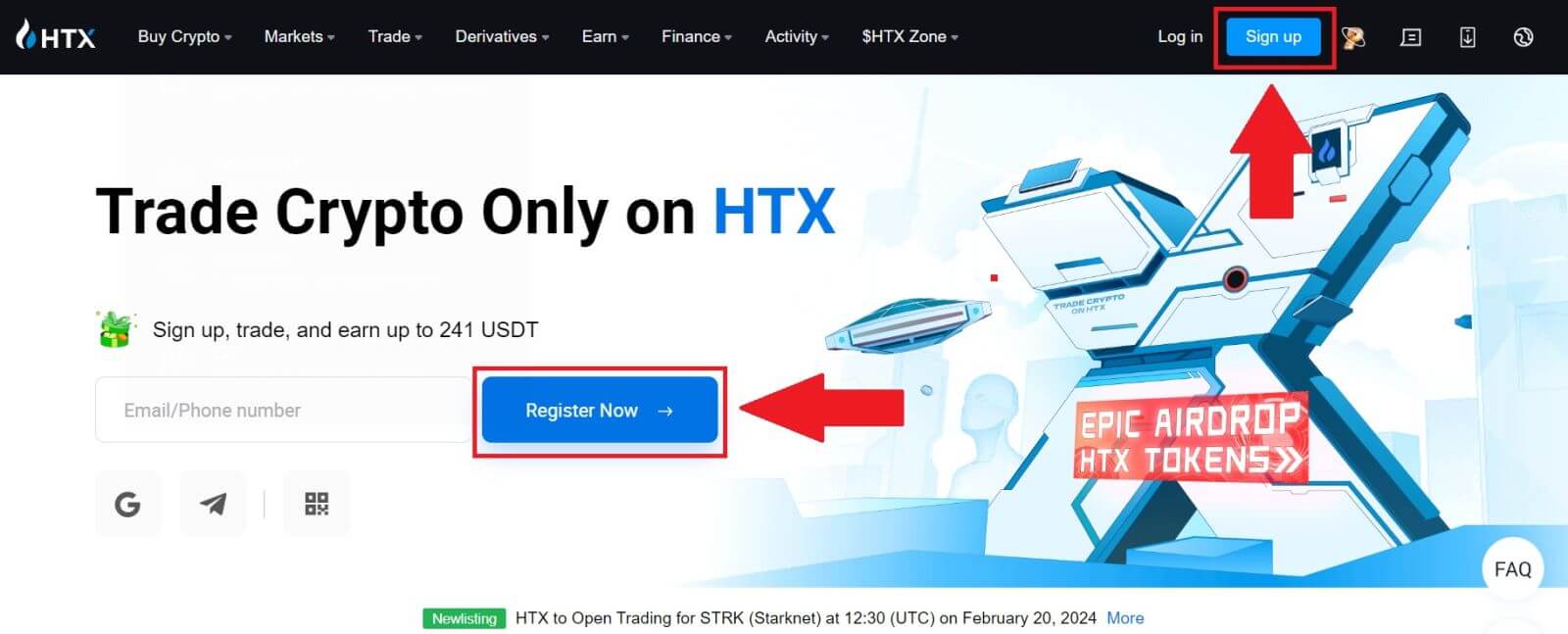
2. Wybierz [E-mail] lub [Numer telefonu] i wprowadź swój adres e-mail lub numer telefonu. Następnie kliknij [Dalej].
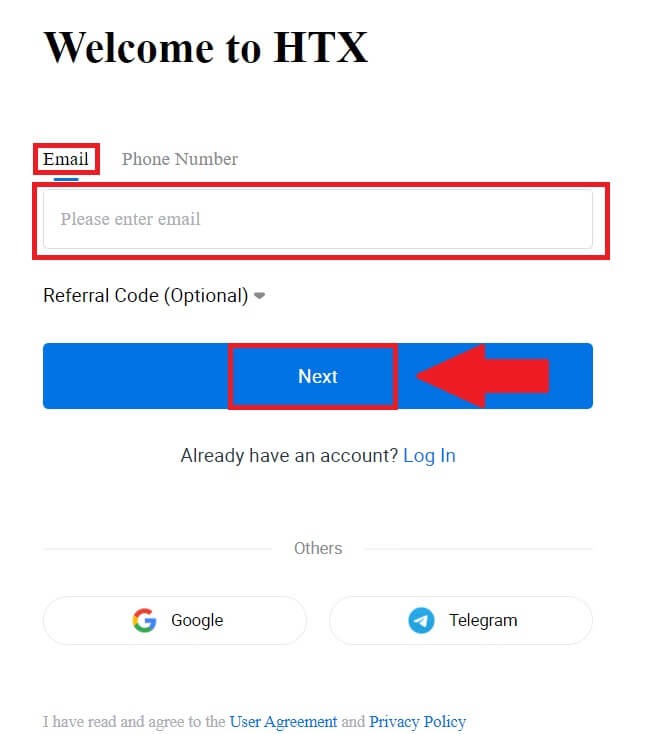
3. Otrzymasz 6-cyfrowy kod weryfikacyjny na swój adres e-mail lub numer telefonu. Wpisz kod i kliknij [Potwierdź].
Jeżeli nie otrzymałeś żadnego kodu weryfikacyjnego, kliknij [Wyślij ponownie] . 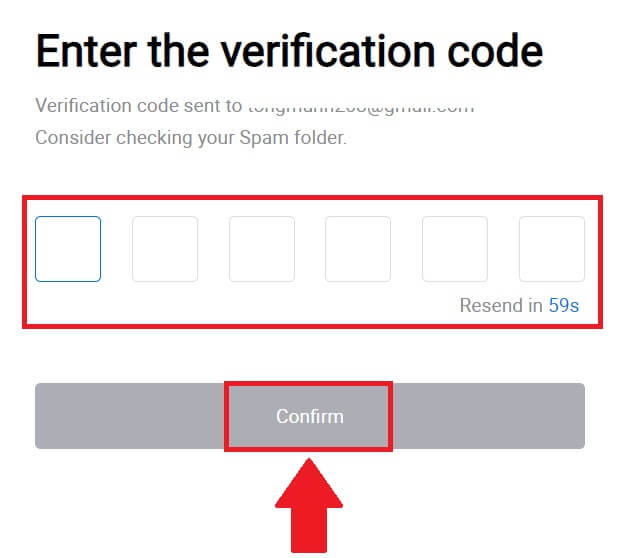
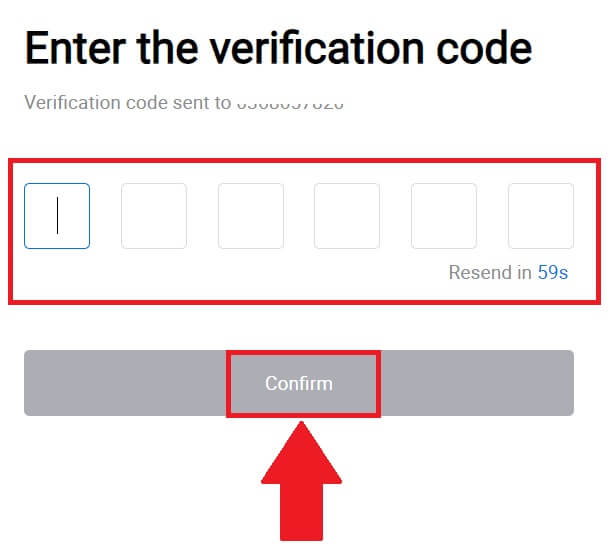
4. Utwórz bezpieczne hasło do swojego konta i kliknij [Rozpocznij swoją podróż HTX].
Notatka:
- Twoje hasło musi zawierać co najmniej 8 znaków.
- Co najmniej 2 z następujących elementów : cyfry, litery alfabetu i znaki specjalne.
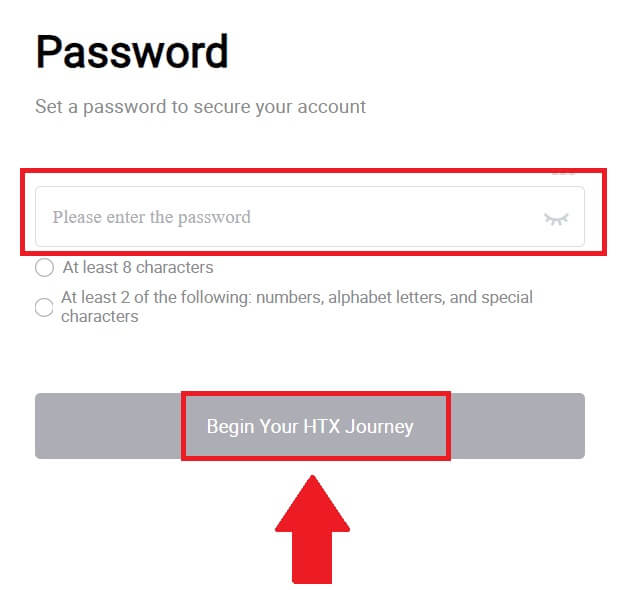
5. Gratulacje, pomyślnie zarejestrowałeś konto w HTX.
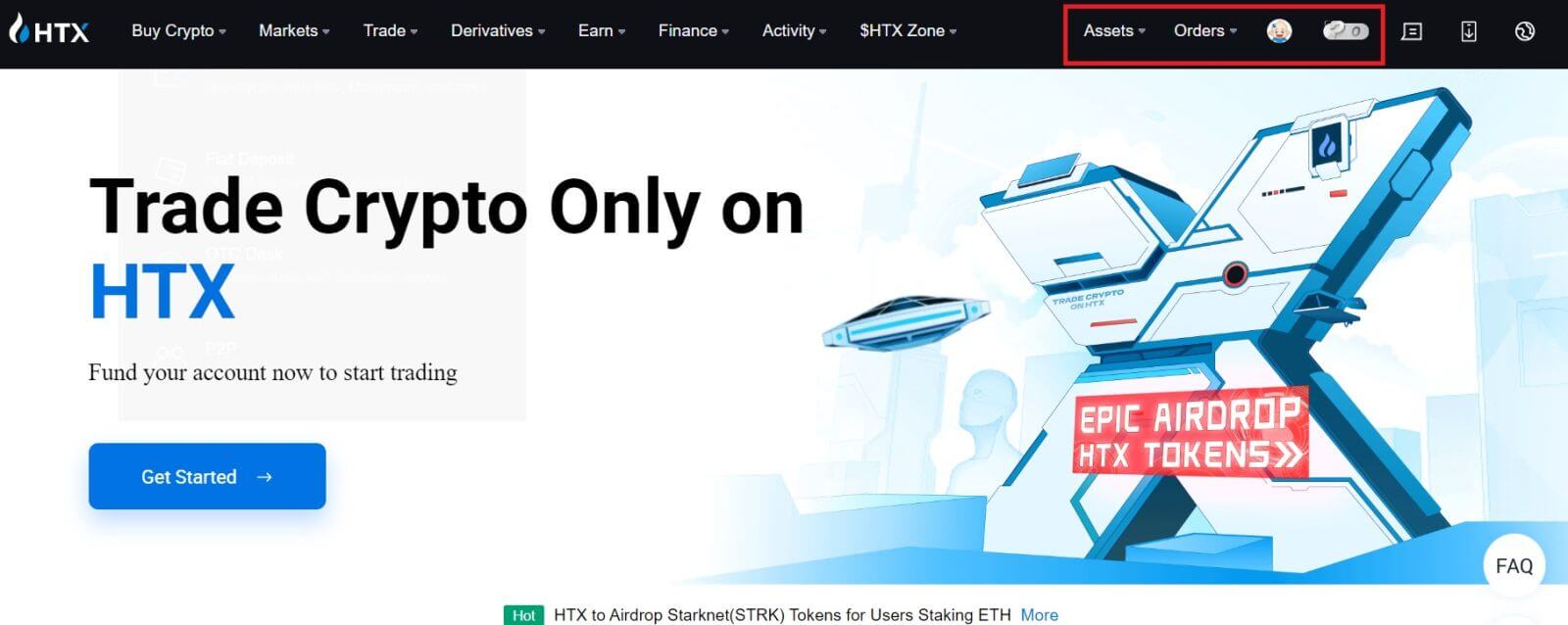
Jak zarejestrować konto na HTX w Google
1. Przejdź do strony internetowej HTX i kliknij [Zarejestruj się] lub [Zarejestruj się teraz].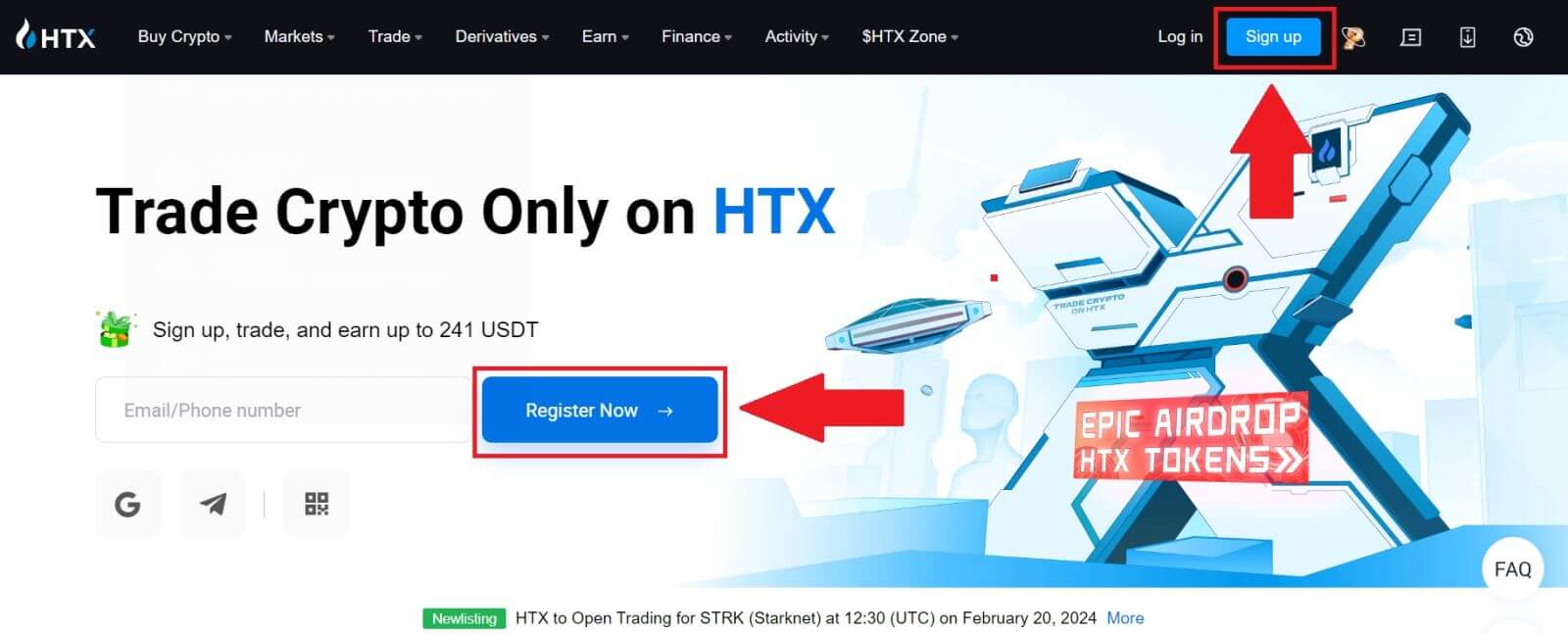
2. Kliknij przycisk [ Google ]. 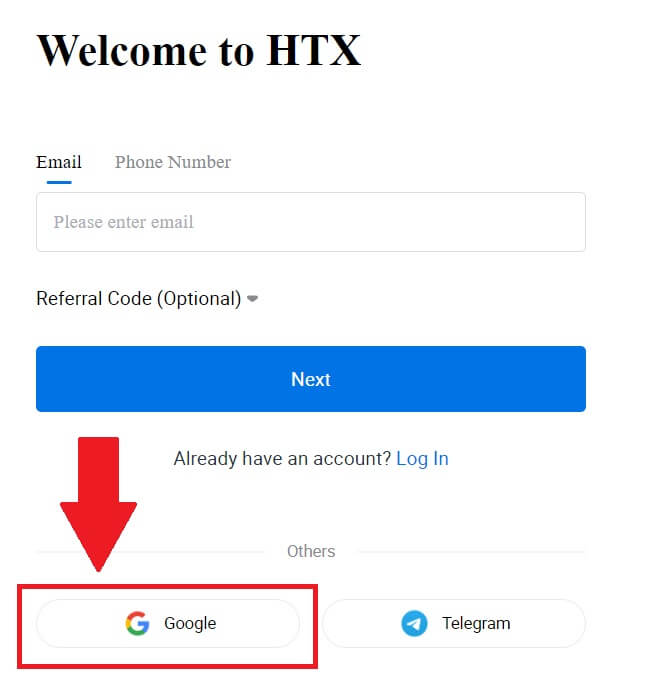
3. Otworzy się okno logowania, w którym należy wpisać swój adres e-mail i kliknąć przycisk [Dalej] . 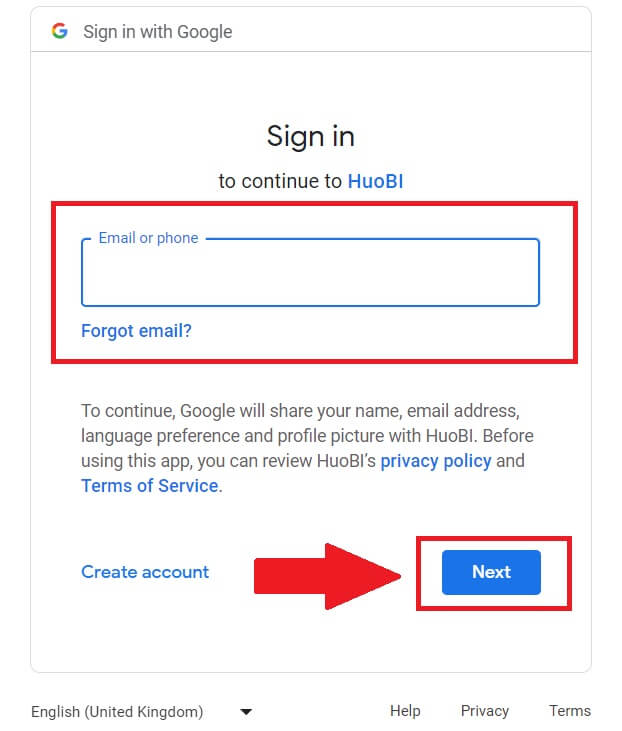
4. Następnie wprowadź hasło do swojego konta Google i kliknij [Dalej] . 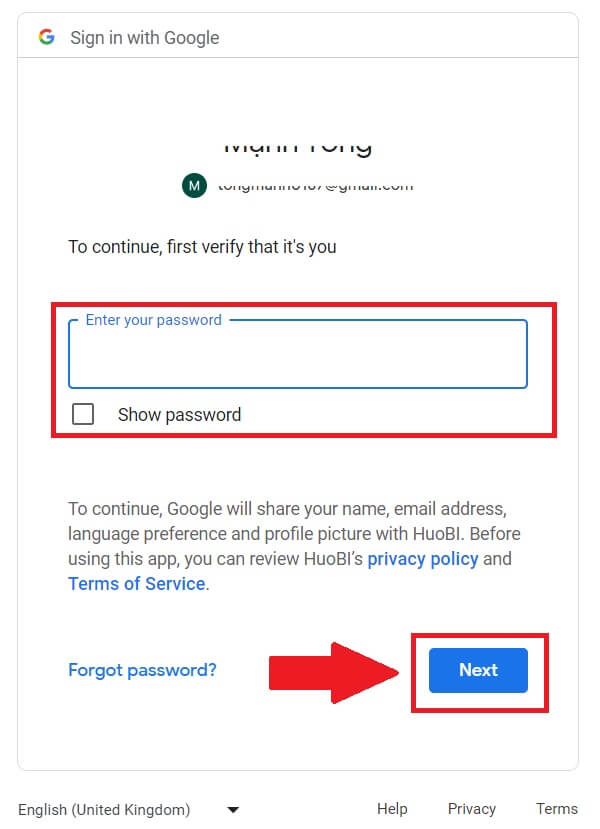
5. Kliknij [Kontynuuj] , aby potwierdzić logowanie na swoje konto Google. 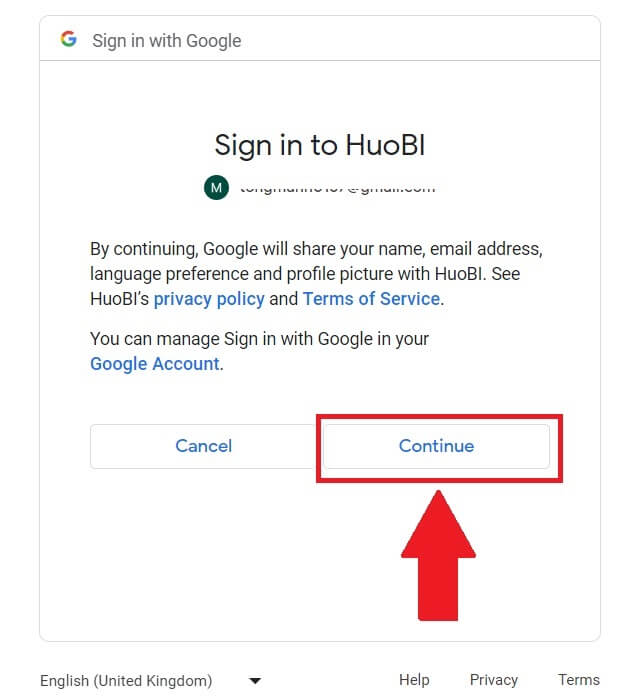 6. Kliknij [Utwórz konto HTX], aby kontynuować.
6. Kliknij [Utwórz konto HTX], aby kontynuować. 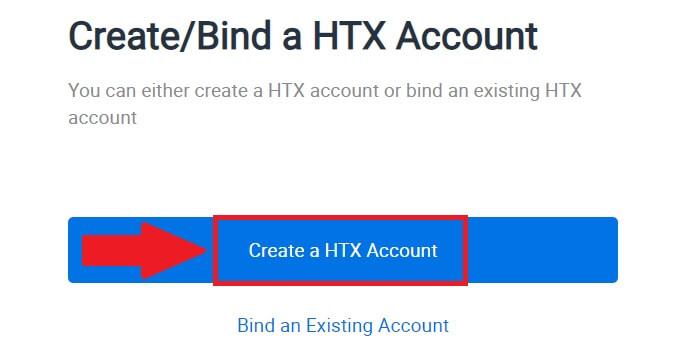
7. Wybierz [E-mail] lub [Numer telefonu] i wprowadź swój adres e-mail lub numer telefonu. Następnie kliknij [Zarejestruj się i powiąż].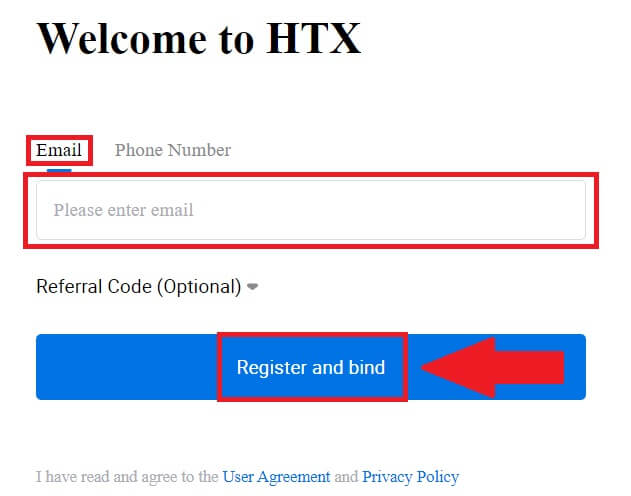
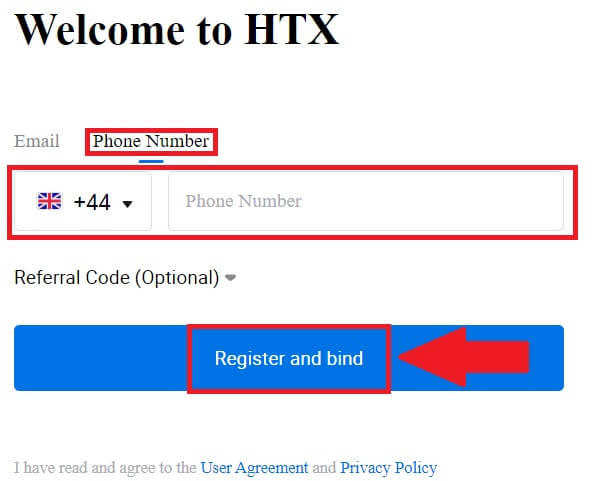
8. Na swój adres e-mail lub numer telefonu otrzymasz 6-cyfrowy kod weryfikacyjny. Wpisz kod i kliknij [Potwierdź].
Jeżeli nie otrzymałeś żadnego kodu weryfikacyjnego, kliknij [Wyślij ponownie] . 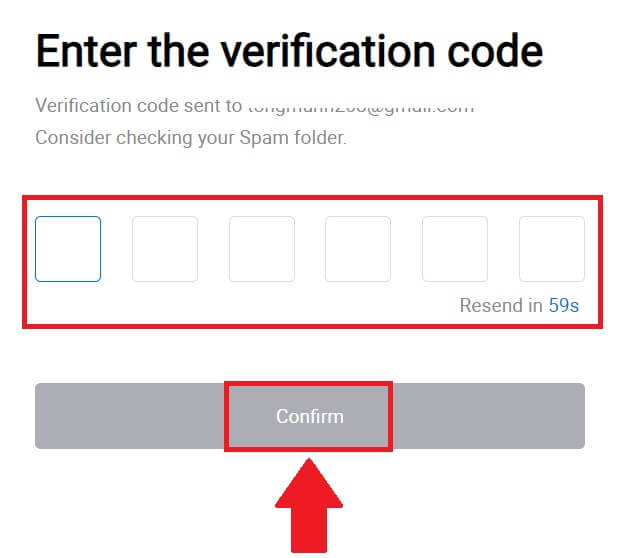
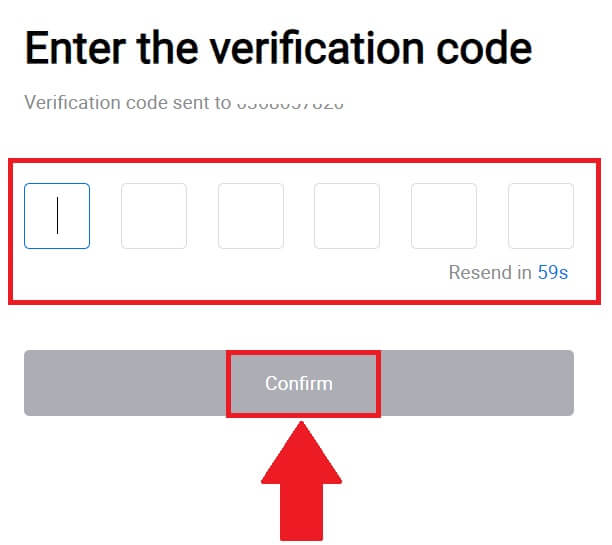
9. Utwórz bezpieczne hasło do swojego konta i kliknij [Rozpocznij swoją podróż HTX].
Notatka:
- Twoje hasło musi zawierać co najmniej 8 znaków.
- Co najmniej 2 z następujących elementów : cyfry, litery alfabetu i znaki specjalne.
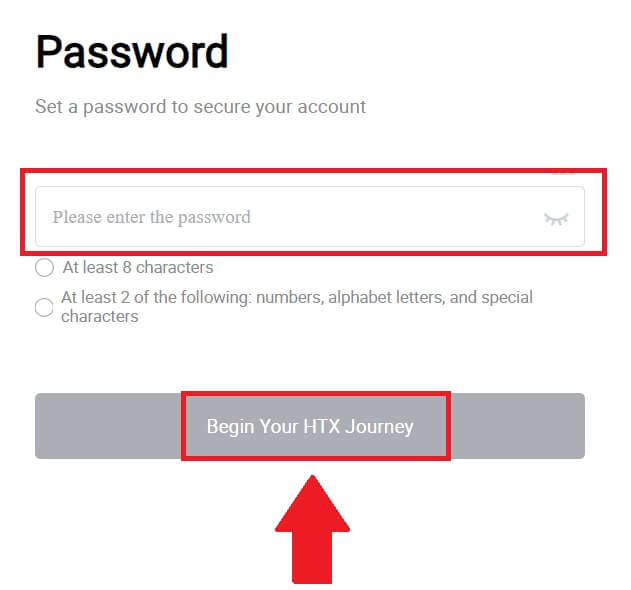
10. Gratulacje! Pomyślnie zarejestrowałeś się w HTX za pośrednictwem Google. 
Jak zarejestrować konto na HTX za pomocą Telegramu
1. Przejdź do strony internetowej HTX i kliknij [Zarejestruj się] lub [Zarejestruj się teraz].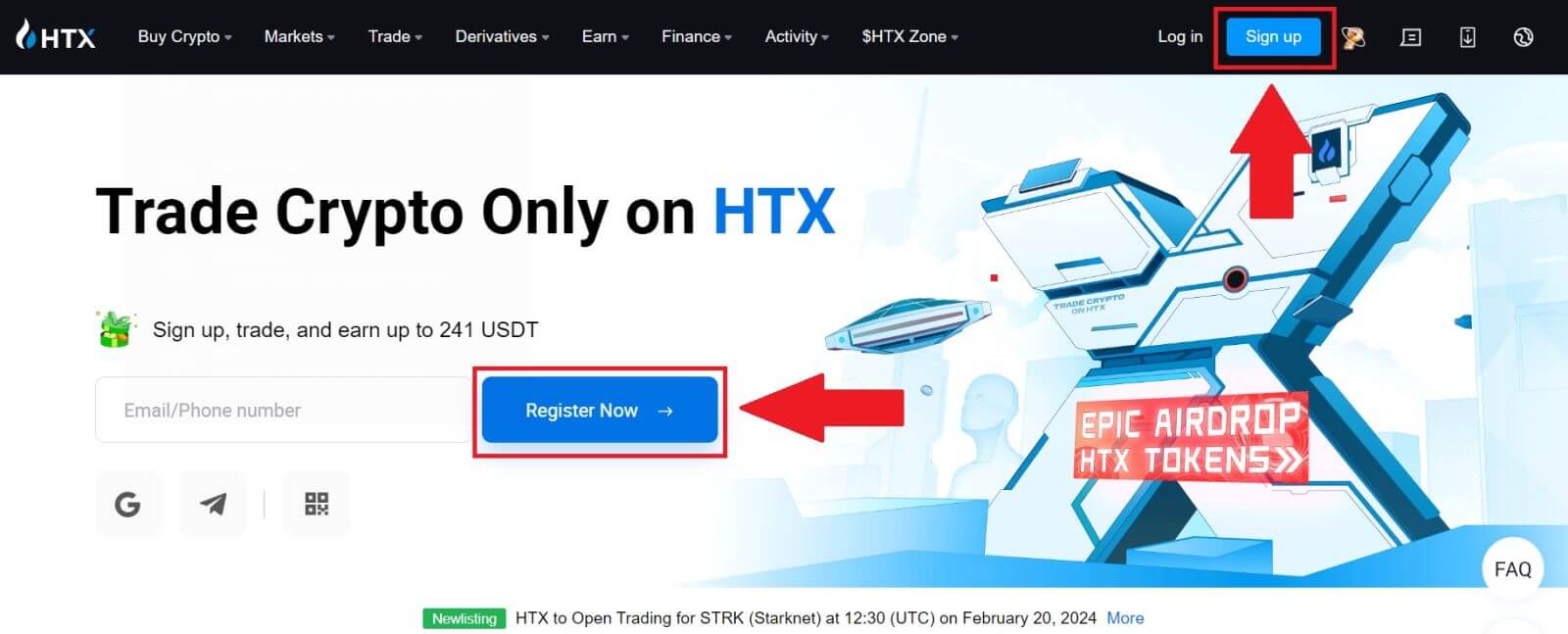
2. Kliknij przycisk [Telegram] .
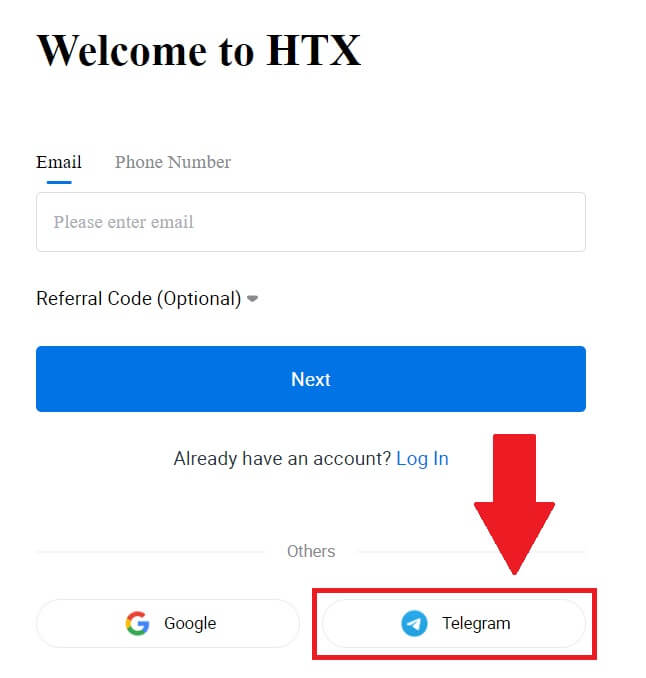
3. Pojawi się wyskakujące okienko. Wprowadź swój numer telefonu , aby zarejestrować się w HTX i kliknij [DALEJ].
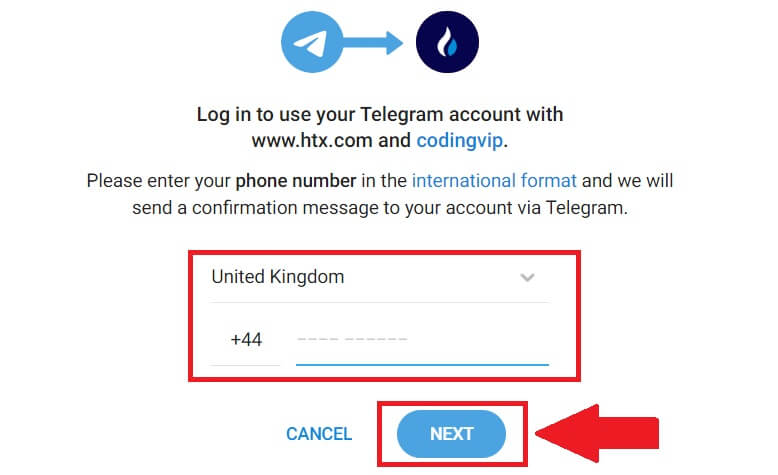
4. Otrzymasz żądanie w aplikacji Telegram. Potwierdź tę prośbę.
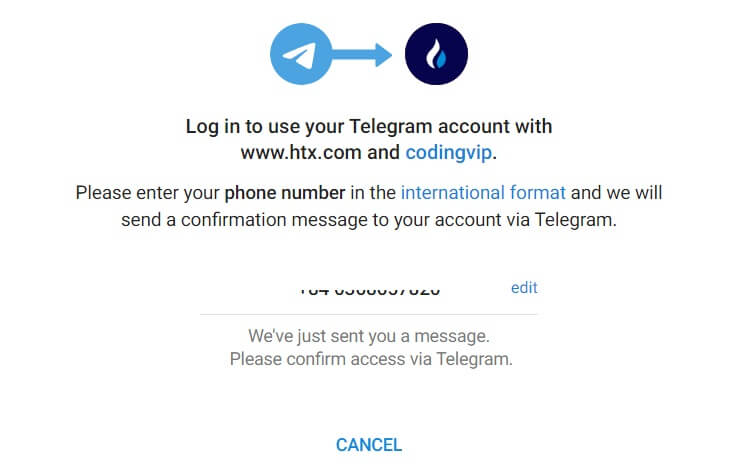
5. Kliknij [AKCEPTUJ] , aby kontynuować rejestrację w HTX przy użyciu danych uwierzytelniających Telegram.
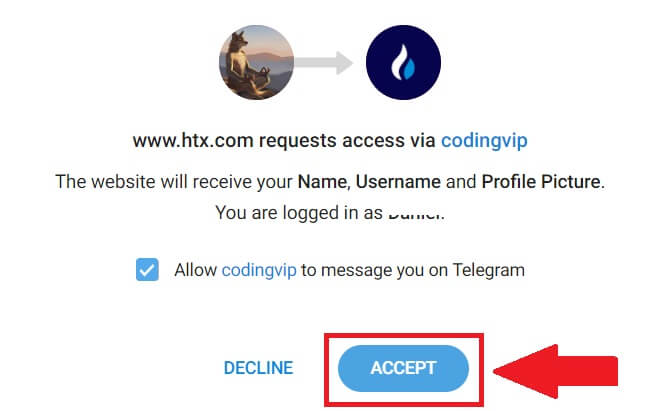
6. Kliknij [Utwórz konto HTX], aby kontynuować. 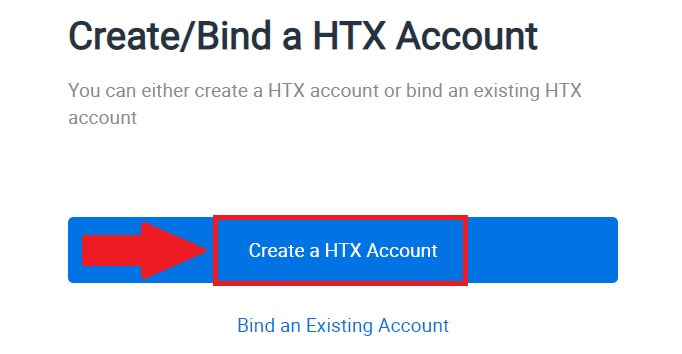
7. Wybierz [E-mail] lub [Numer telefonu] i wprowadź swój adres e-mail lub numer telefonu. Następnie kliknij [Zarejestruj się i powiąż].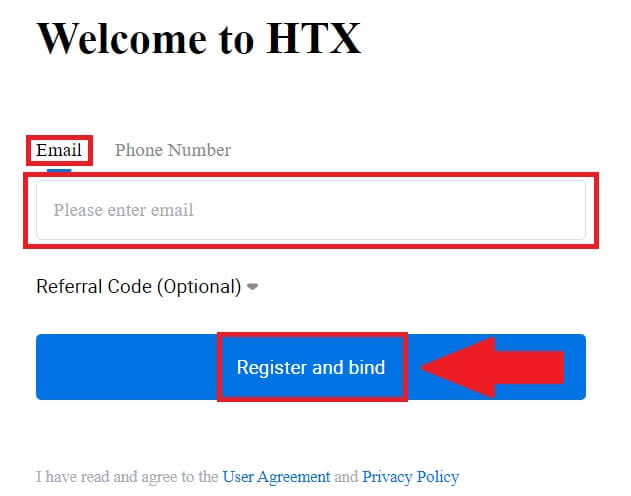
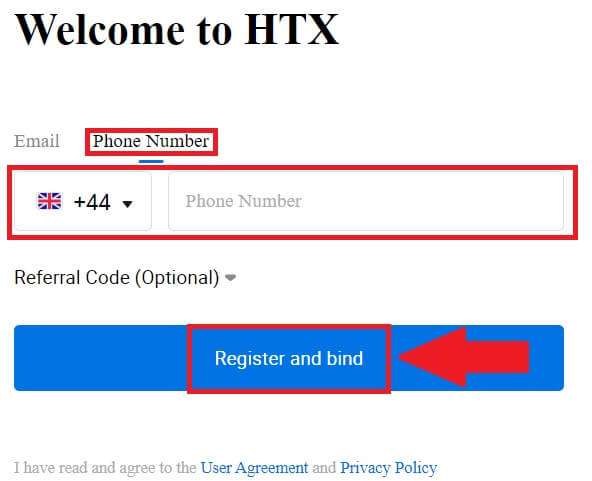
8. Na swój adres e-mail lub numer telefonu otrzymasz 6-cyfrowy kod weryfikacyjny. Wpisz kod i kliknij [Potwierdź].
Jeżeli nie otrzymałeś żadnego kodu weryfikacyjnego, kliknij [Wyślij ponownie] . 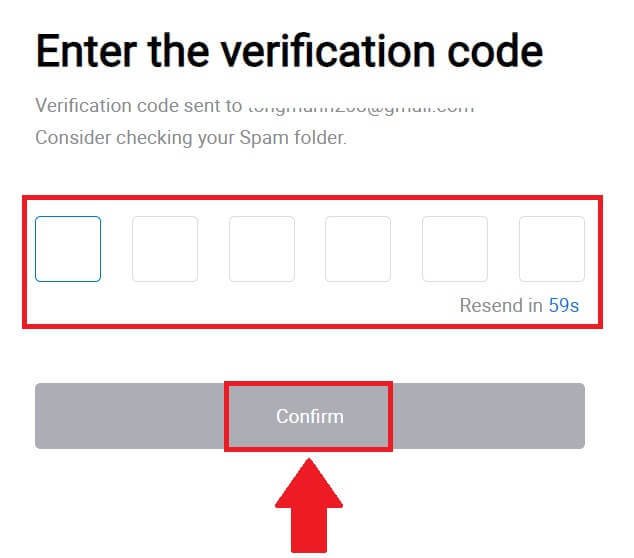
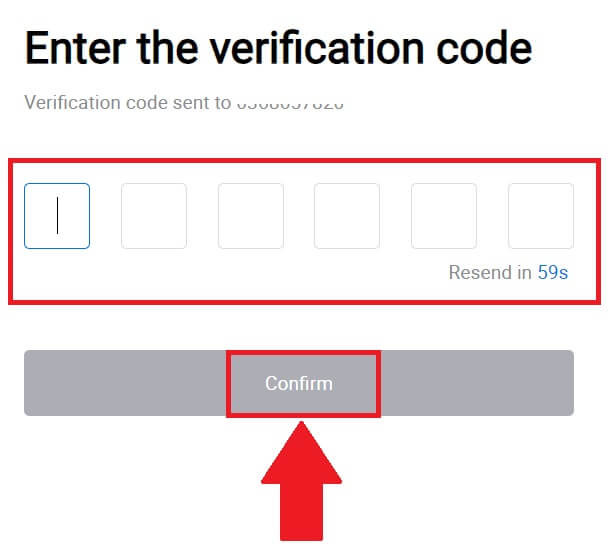
9. Utwórz bezpieczne hasło do swojego konta i kliknij [Rozpocznij swoją podróż HTX].
Notatka:
- Twoje hasło musi zawierać co najmniej 8 znaków.
- Co najmniej 2 z następujących elementów : cyfry, litery alfabetu i znaki specjalne.
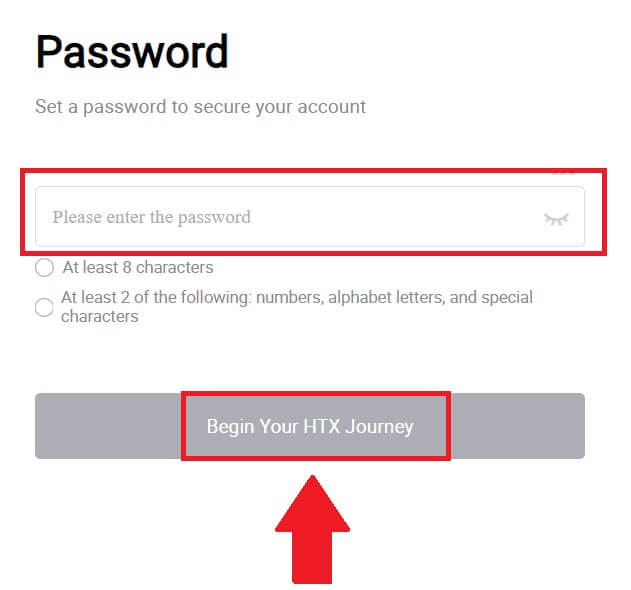 10. Gratulacje! Pomyślnie zarejestrowałeś się w HTX za pośrednictwem telegramu.
10. Gratulacje! Pomyślnie zarejestrowałeś się w HTX za pośrednictwem telegramu. 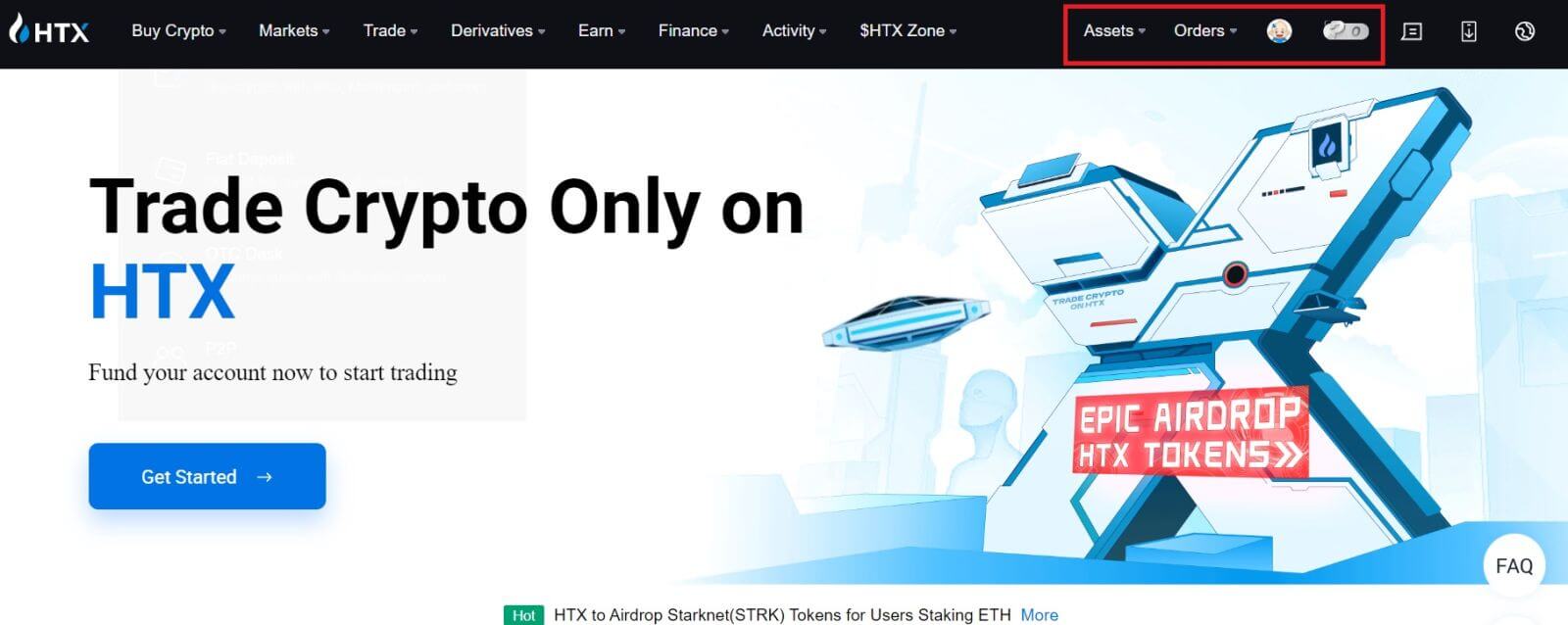
Jak zarejestrować konto w aplikacji HTX
1. Aby utworzyć konto do handlu, musisz zainstalować aplikację HTX ze sklepu Google Play lub App Store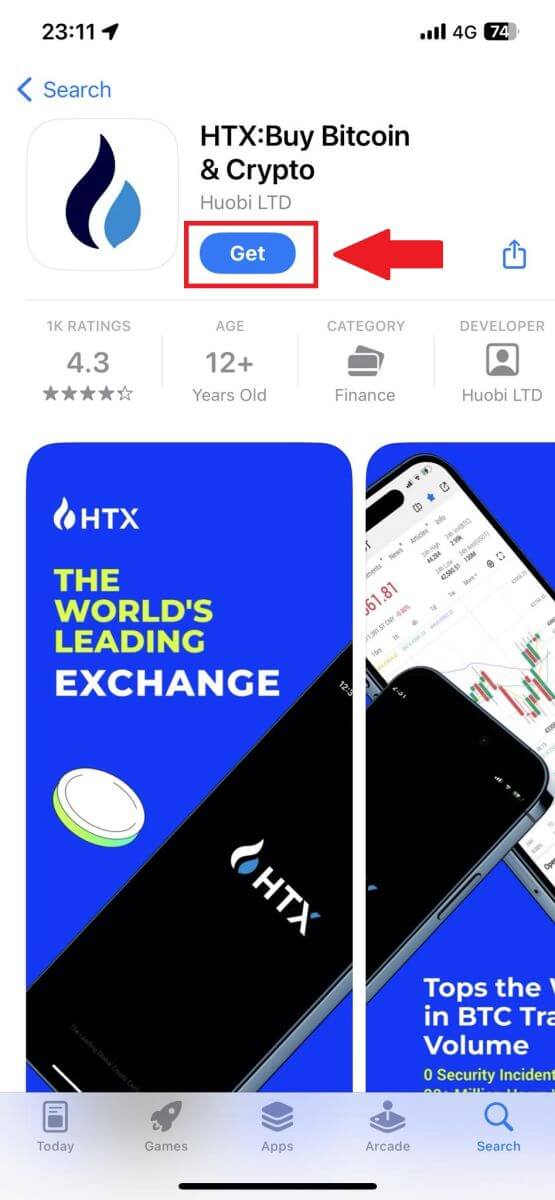
. 2. Otwórz aplikację HTX i dotknij [Zaloguj się/Zarejestruj się] .
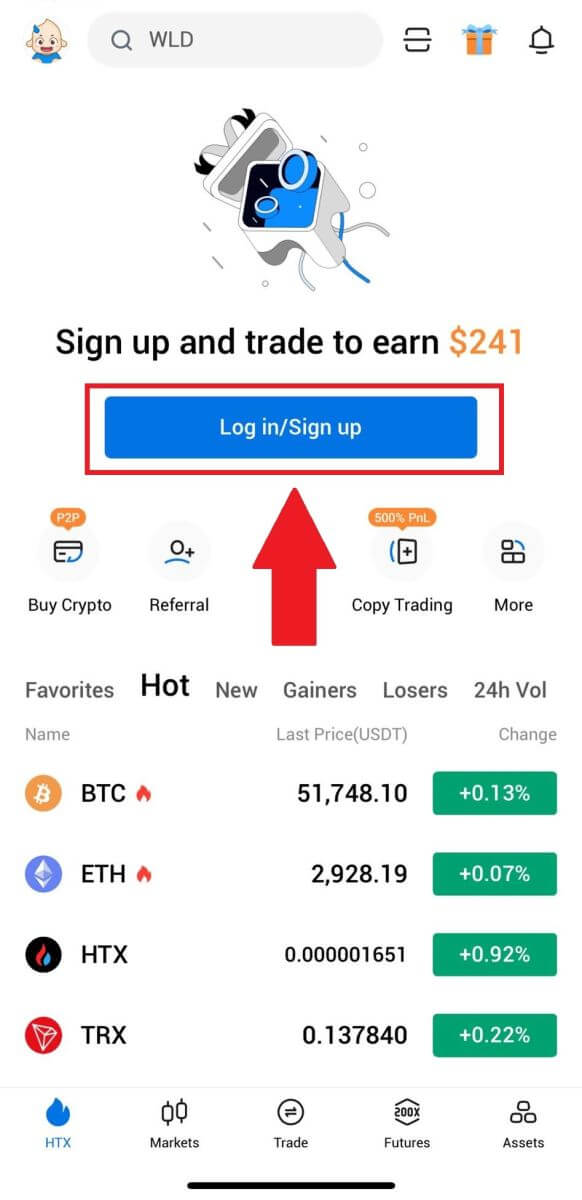
3. Wprowadź swój adres e-mail/numer telefonu komórkowego i kliknij [Dalej].
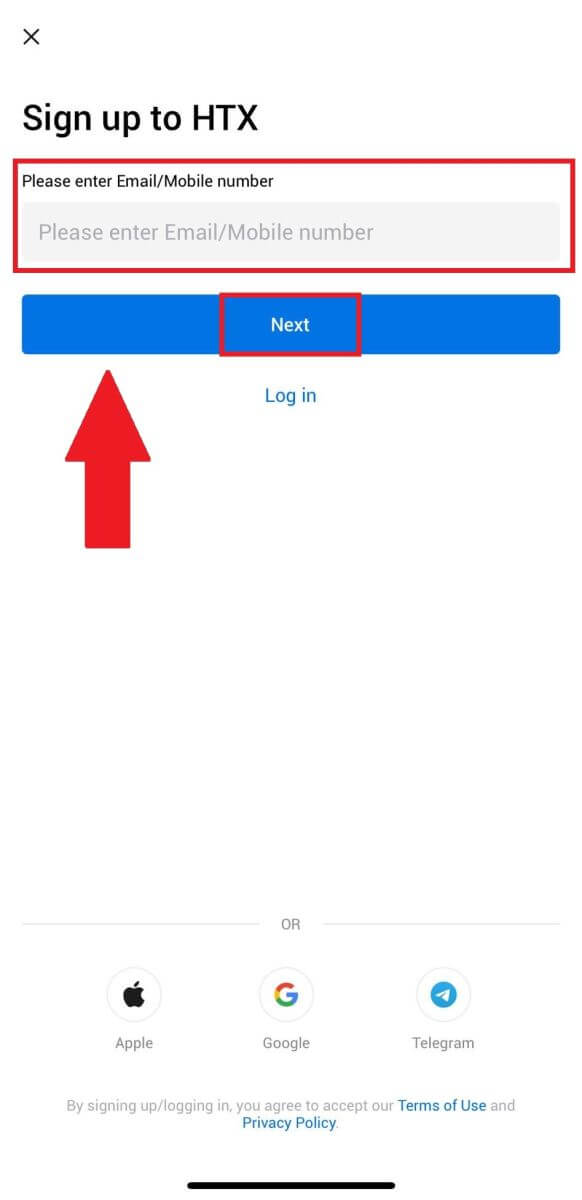
4. Na swój adres e-mail lub numer telefonu otrzymasz 6-cyfrowy kod weryfikacyjny. Wpisz kod, aby kontynuować.
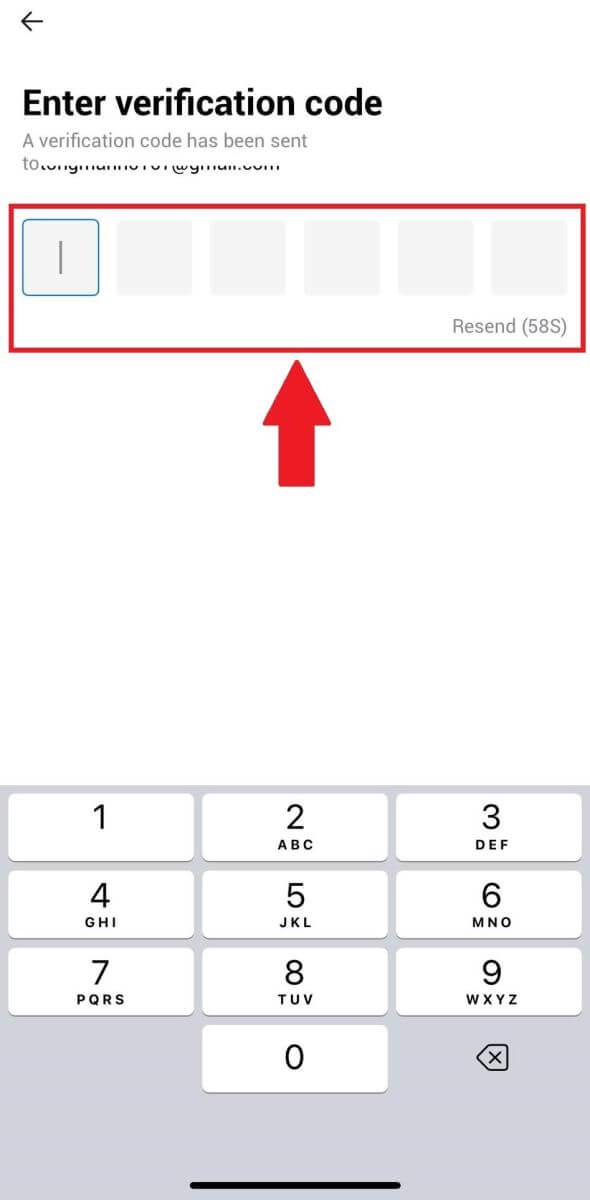
5. Utwórz bezpieczne hasło do swojego konta i kliknij [Rejestracja zakończona].
Notatka:
- Twoje hasło musi zawierać co najmniej 8 znaków.
- Co najmniej 2 z następujących elementów : cyfry, litery alfabetu i znaki specjalne.
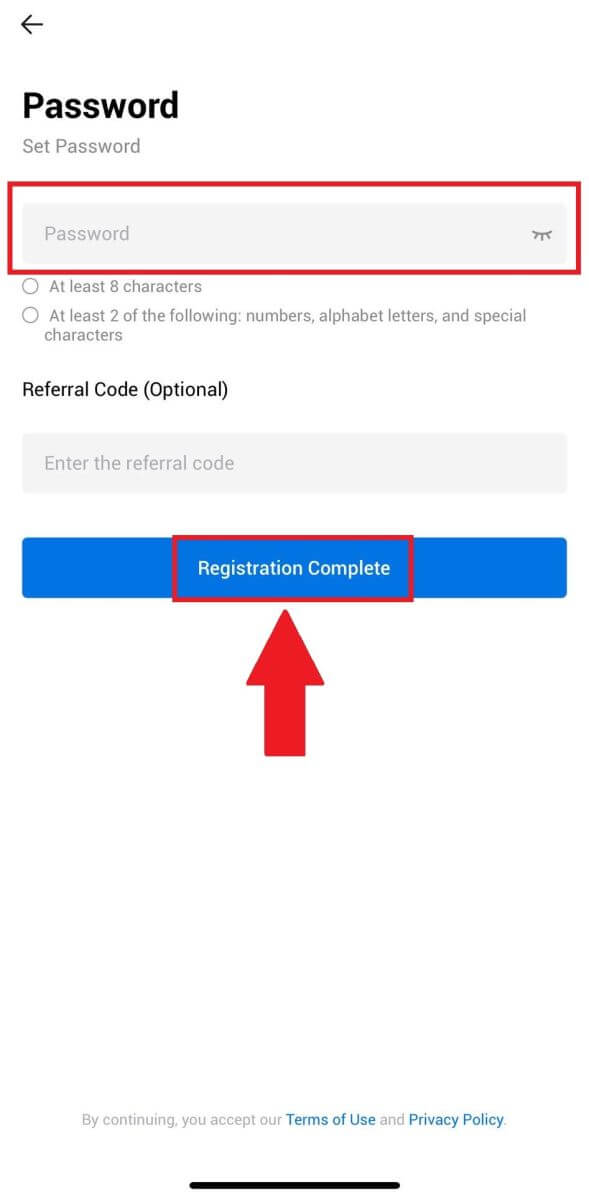
6. Gratulacje, pomyślnie zarejestrowałeś się w aplikacji HTX.
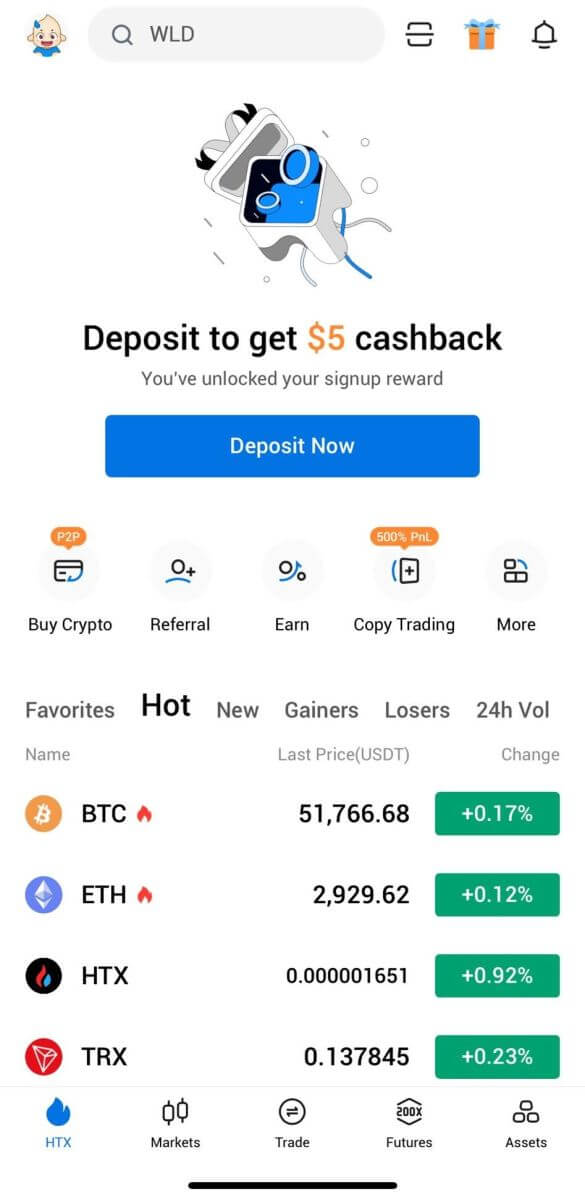
Możesz też zarejestrować się w aplikacji HTX, korzystając z innych metod.
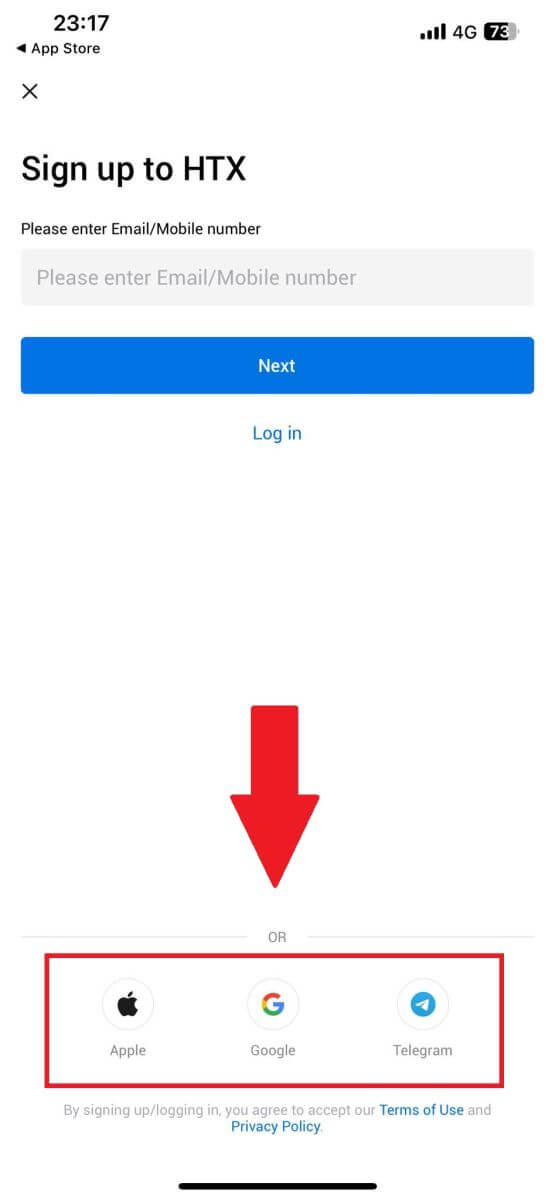
Często zadawane pytania (FAQ)
Dlaczego nie mogę odbierać wiadomości e-mail od HTX?
Jeśli nie otrzymujesz wiadomości e-mail wysyłanych od HTX, postępuj zgodnie z poniższymi instrukcjami, aby sprawdzić ustawienia swojej poczty e-mail:Czy jesteś zalogowany na adres e-mail zarejestrowany na Twoim koncie HTX? Czasami możesz zostać wylogowany z poczty e-mail na swoim urządzeniu i dlatego nie możesz widzieć wiadomości e-mail HTX. Proszę zalogować się i odświeżyć.
Czy sprawdziłeś folder spamu w swojej poczcie? Jeśli okaże się, że Twój dostawca usług e-mail umieszcza wiadomości e-mail HTX w folderze ze spamem, możesz oznaczyć je jako „bezpieczne”, dodając adresy e-mail HTX do białej listy. Aby to skonfigurować, zapoznaj się z artykułem Jak umieścić na białej liście wiadomości e-mail HTX.
Czy funkcjonalność Twojego klienta poczty e-mail lub usługodawcy jest prawidłowa? Aby mieć pewność, że zapora sieciowa lub program antywirusowy nie powoduje konfliktu zabezpieczeń, możesz sprawdzić ustawienia serwera poczty e-mail.
Czy Twoja skrzynka odbiorcza jest wypełniona e-mailami? Jeśli osiągniesz limit, nie będziesz mógł wysyłać ani odbierać e-maili. Aby zwolnić miejsce na nowe e-maile, możesz usunąć niektóre starsze.
Zarejestruj się, używając popularnych adresów e-mail, takich jak Gmail, Outlook itp., Jeśli to w ogóle możliwe.
Dlaczego nie mogę otrzymać kodów weryfikacyjnych SMS-em?
HTX zawsze pracuje nad poprawą komfortu użytkowania, rozszerzając zakres uwierzytelniania SMS. Niemniej jednak niektóre kraje i regiony nie są obecnie obsługiwane. Jeśli nie możesz włączyć uwierzytelniania SMS, sprawdź naszą globalną listę zasięgu wiadomości SMS, aby sprawdzić, czy Twoja lokalizacja jest objęta usługą. Jeśli Twojej lokalizacji nie ma na liście, użyj uwierzytelniania Google jako podstawowego uwierzytelniania dwuskładnikowego.
Jeśli nadal nie możesz odbierać kodów SMS, nawet po aktywowaniu uwierzytelniania SMS, lub jeśli obecnie mieszkasz w kraju lub regionie objętym naszą globalną listą zasięgu SMS, należy podjąć następujące działania:
- Upewnij się, że na Twoim urządzeniu mobilnym jest silny sygnał sieciowy.
- Wyłącz w swoim telefonie wszelkie programy blokujące połączenia, zaporę sieciową, programy antywirusowe i/lub programy wywołujące, które mogą uniemożliwiać działanie naszego kodu SMS.
- Włącz ponownie telefon.
- Zamiast tego wypróbuj weryfikację głosową.
Jak zmienić moje konto e-mail w HTX?
1. Wejdź na stronę HTX i kliknij ikonę profilu. 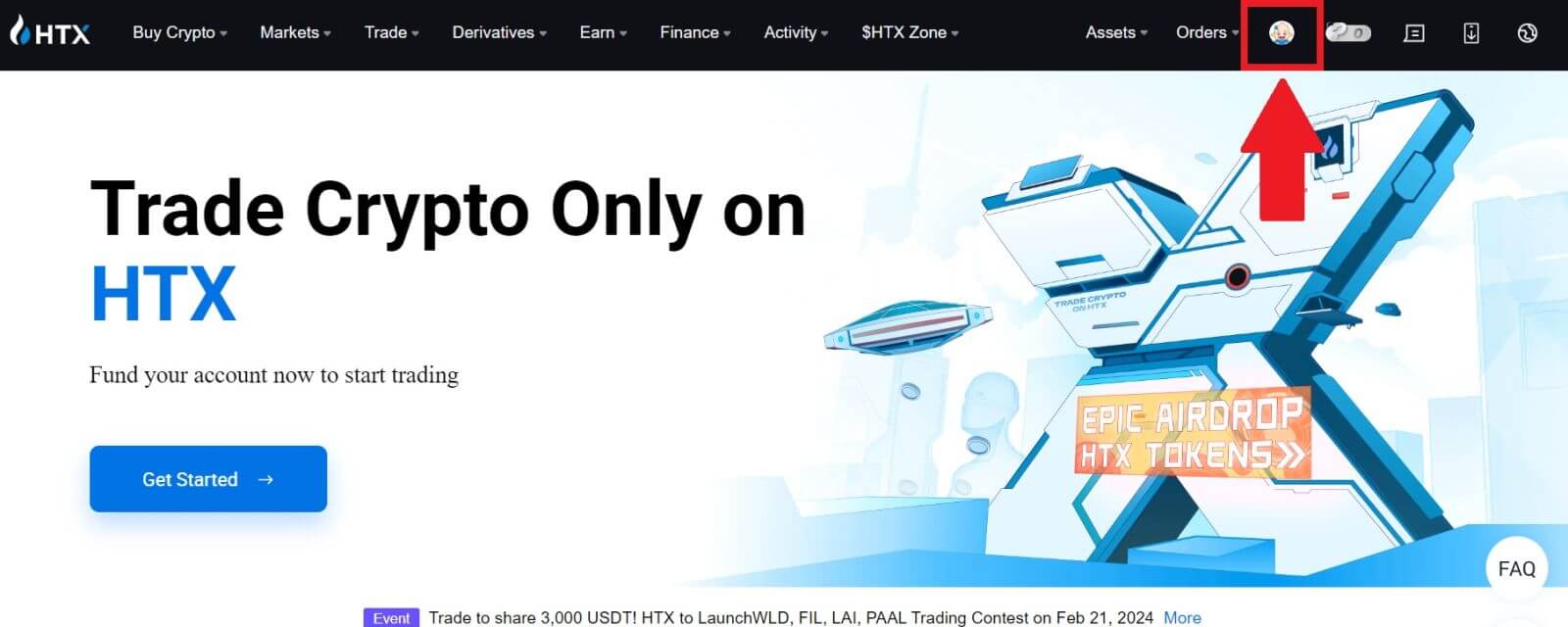
2. W sekcji e-mail kliknij [Zmień adres e-mail].
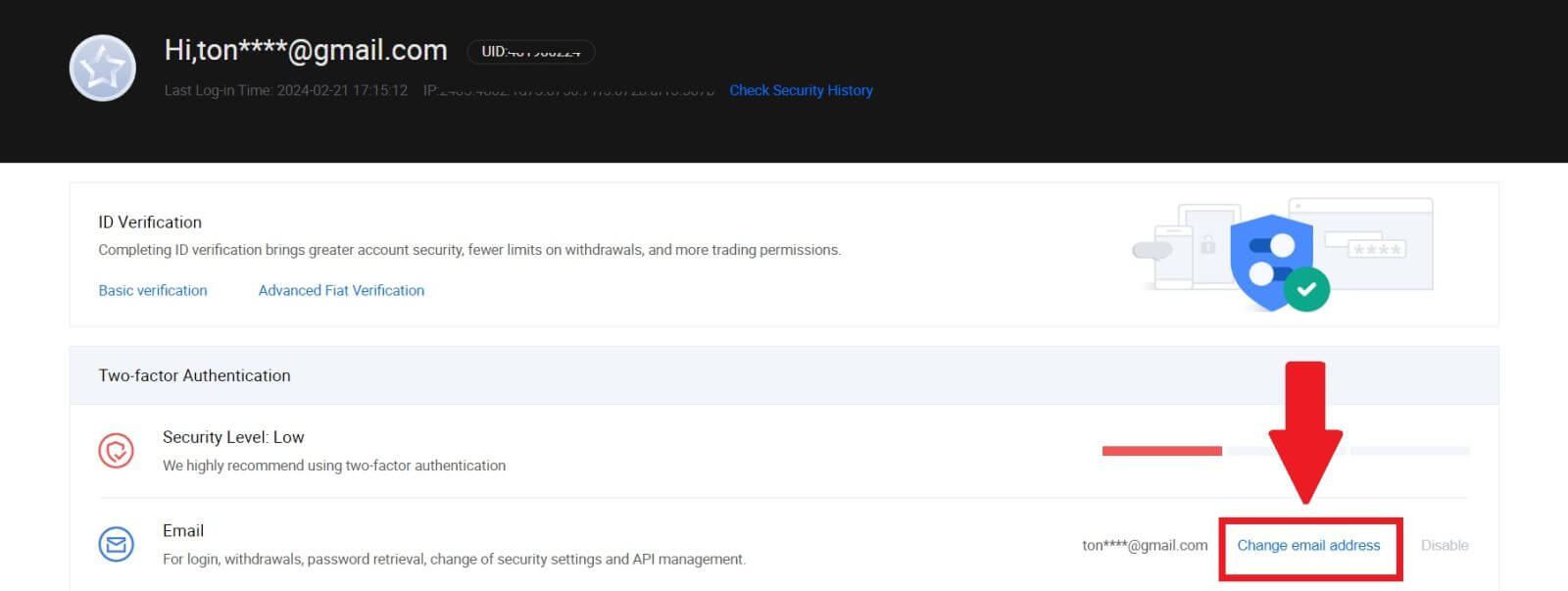
3. Wprowadź swój kod weryfikacyjny e-mail, klikając [Uzyskaj weryfikację]. Następnie kliknij [Potwierdź], aby kontynuować.
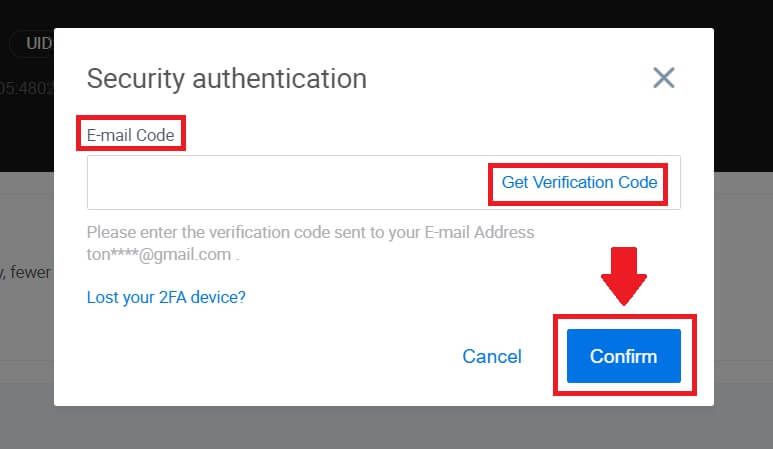
4. Wprowadź swój nowy adres e-mail oraz nowy kod weryfikacyjny adresu e-mail i kliknij [Potwierdź]. Następnie pomyślnie zmieniłeś swój adres e-mail.
Notatka:
- Po zmianie adresu e-mail konieczne będzie ponowne zalogowanie się.
- Ze względu na bezpieczeństwo Twojego konta wypłaty zostaną tymczasowo zawieszone na 24 godziny po zmianie adresu e-mail
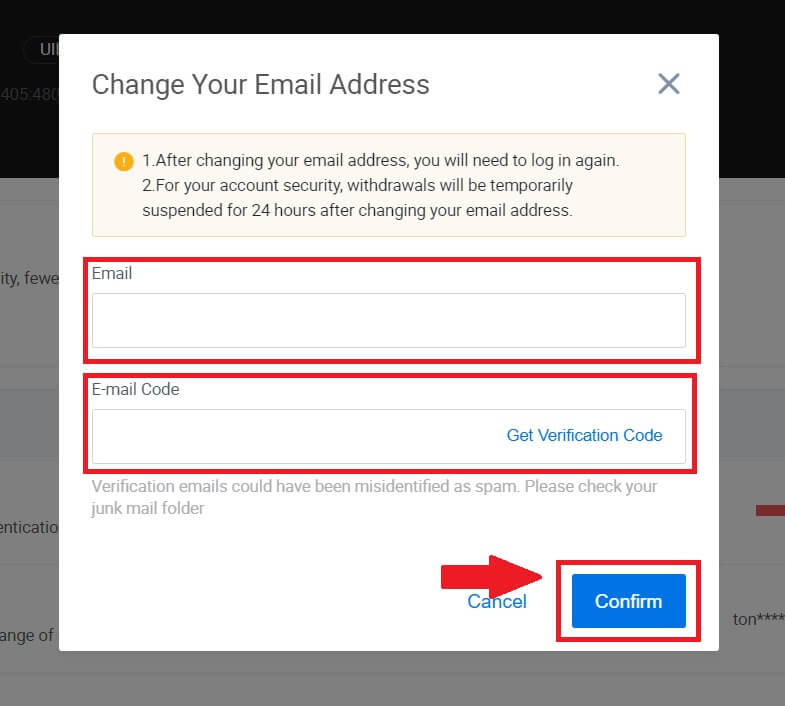
Jak zweryfikować konto w HTX
Co to jest KYC HTX?
KYC, czyli Know Your Customer, kładzie nacisk na dokładne zrozumienie klientów, w tym weryfikację ich prawdziwych imion i nazwisk.
Dlaczego KYC jest ważny?
- KYC służy wzmocnieniu bezpieczeństwa Twoich aktywów.
- Różne poziomy KYC mogą odblokować różne uprawnienia handlowe i dostęp do działalności finansowej.
- Ukończenie KYC jest niezbędne do podniesienia limitu pojedynczej transakcji zarówno w przypadku zakupu, jak i wypłaty środków.
- Spełnienie wymagań KYC może zwiększyć korzyści wynikające z premii futures.
Jak dokończyć weryfikację tożsamości na HTX? Przewodnik krok po kroku (internet)
Weryfikacja podstawowych uprawnień L1 na HTX
1. Wejdź na stronę HTX i kliknij ikonę profilu. 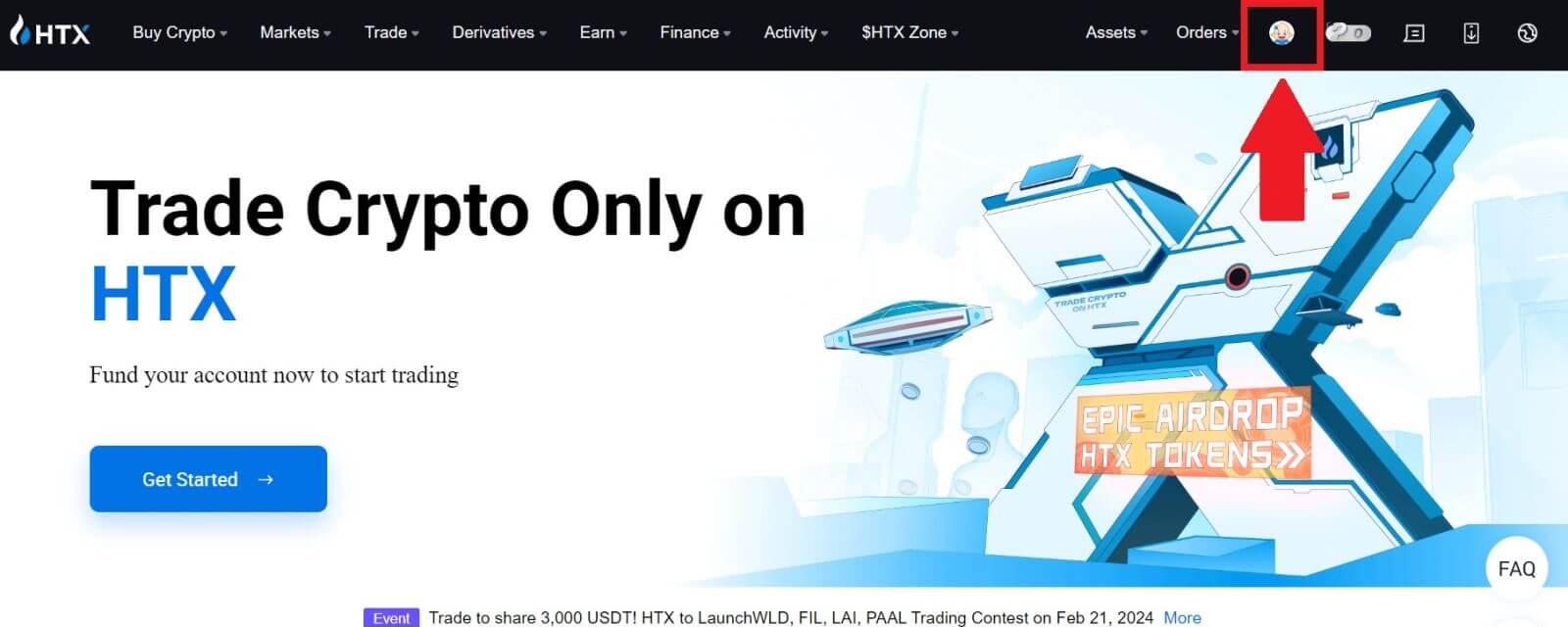
2. Kliknij [Weryfikacja podstawowa] , aby kontynuować. 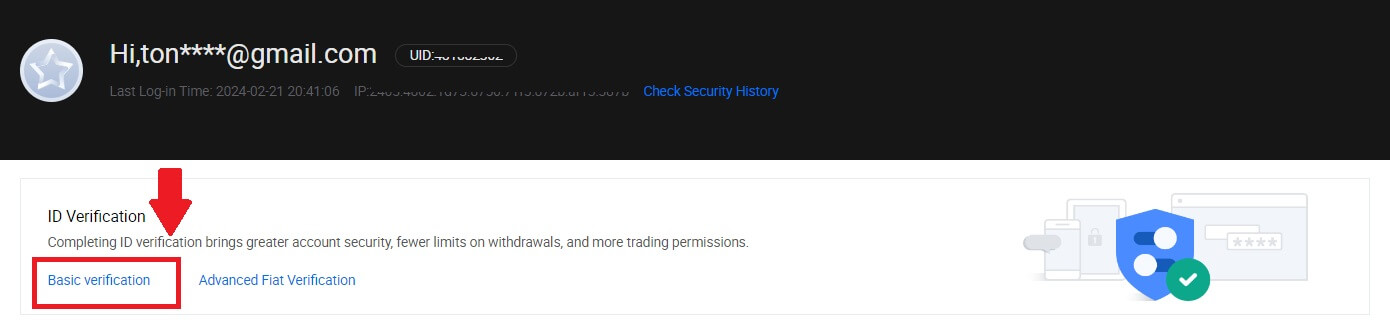
3. W sekcji Weryfikacja osobista kliknij [Zweryfikuj teraz].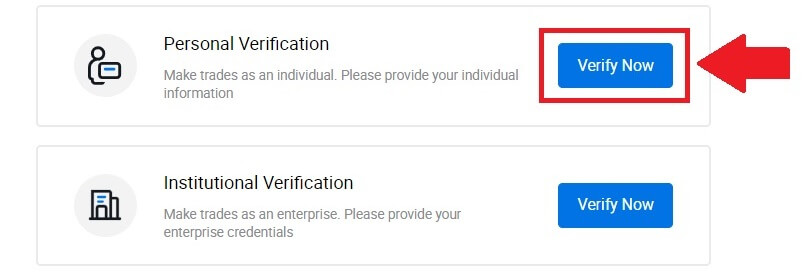
4. W sekcji Uprawnienia podstawowe L1 kliknij [Sprawdź teraz] , aby kontynuować .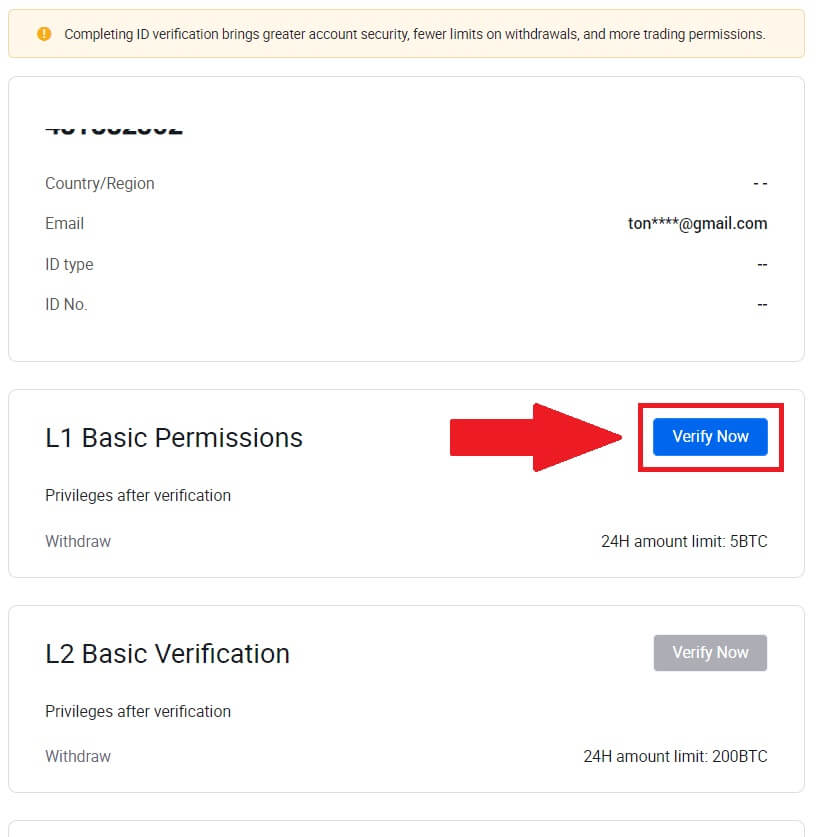
5. Wypełnij wszystkie poniższe informacje i kliknij [Prześlij].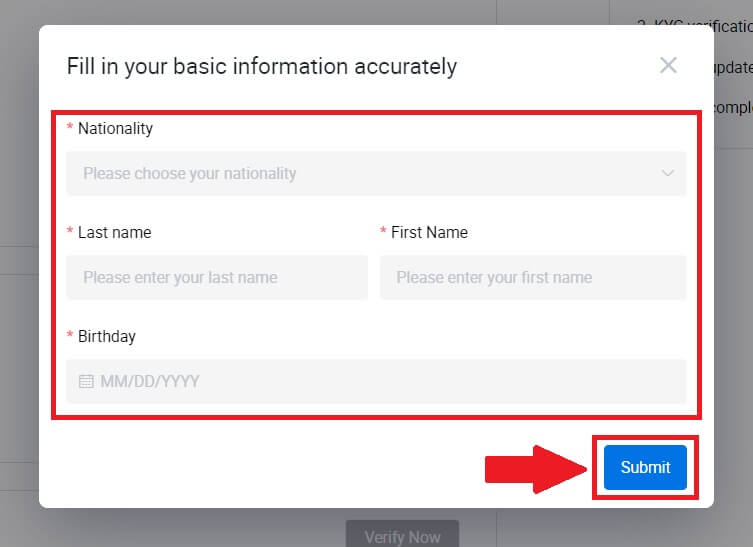
6. Po przesłaniu wypełnionych informacji zakończyłeś weryfikację uprawnień L1. 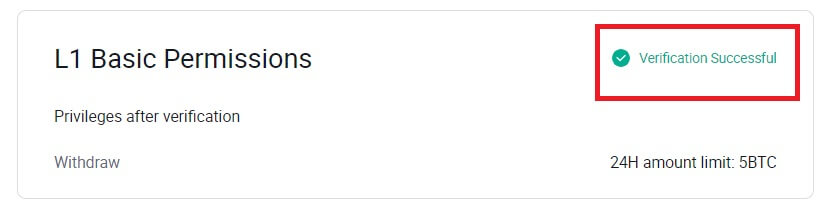
Weryfikacja podstawowych uprawnień L2 na HTX
1. Wejdź na stronę HTX i kliknij ikonę profilu. 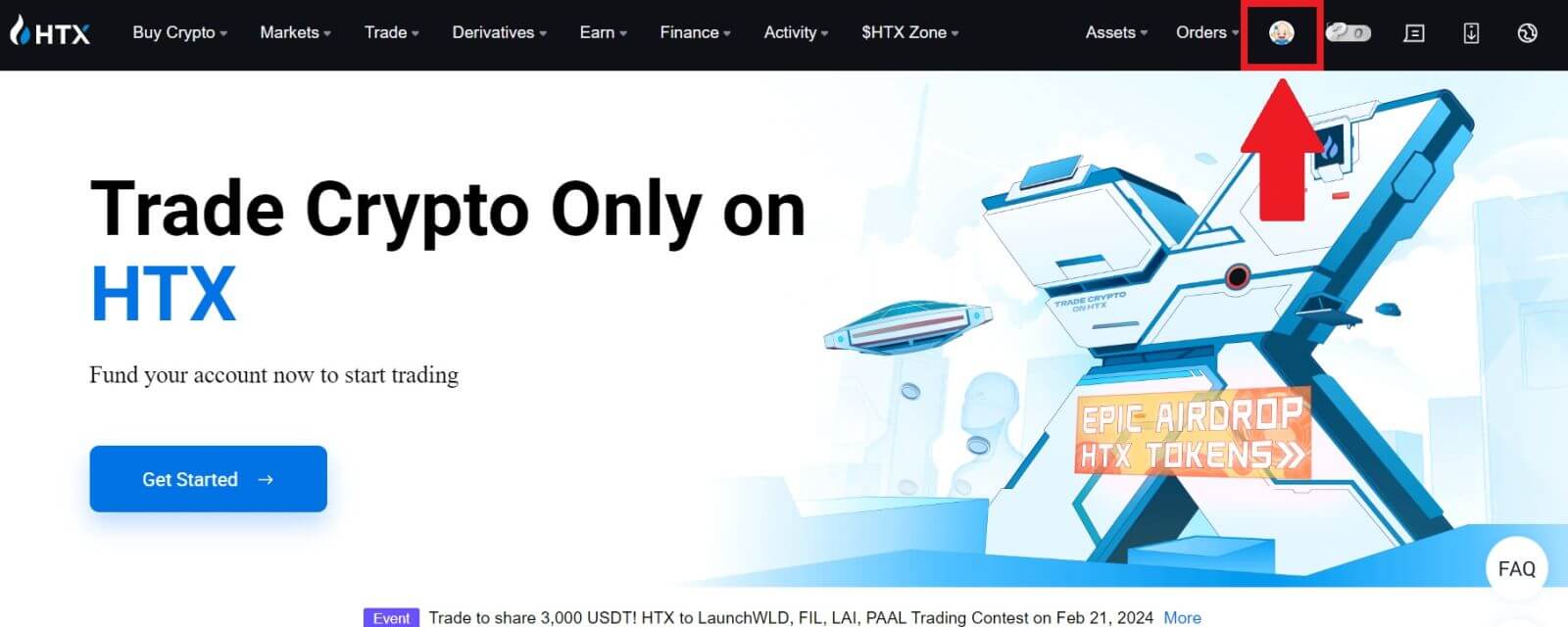
2. Kliknij [Weryfikacja podstawowa] , aby kontynuować. 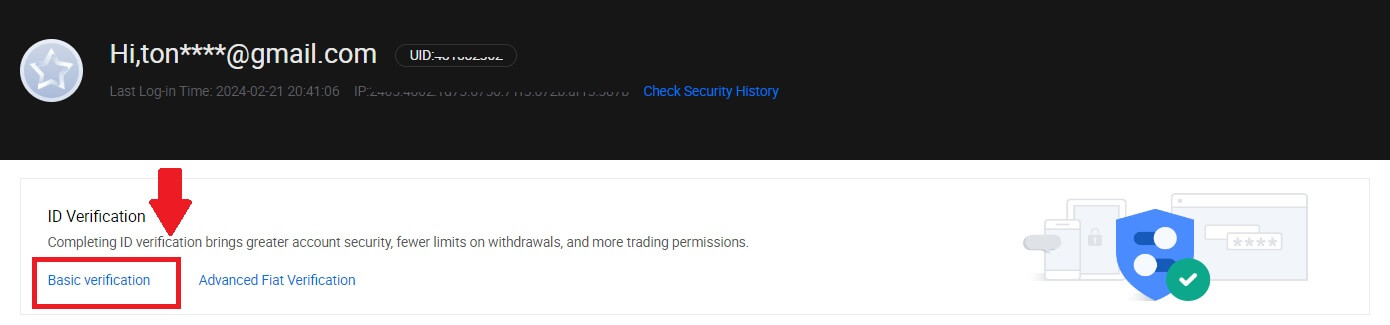
3. W sekcji Weryfikacja osobista kliknij [Zweryfikuj teraz].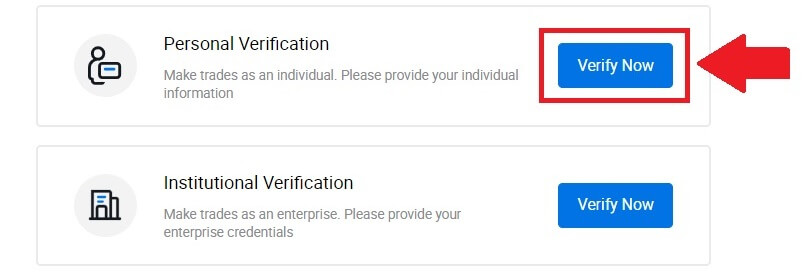
4. W sekcji Uprawnienia podstawowe L2 kliknij [Sprawdź teraz] , aby kontynuować .
Uwaga: Aby kontynuować weryfikację L2, musisz ukończyć weryfikację L1.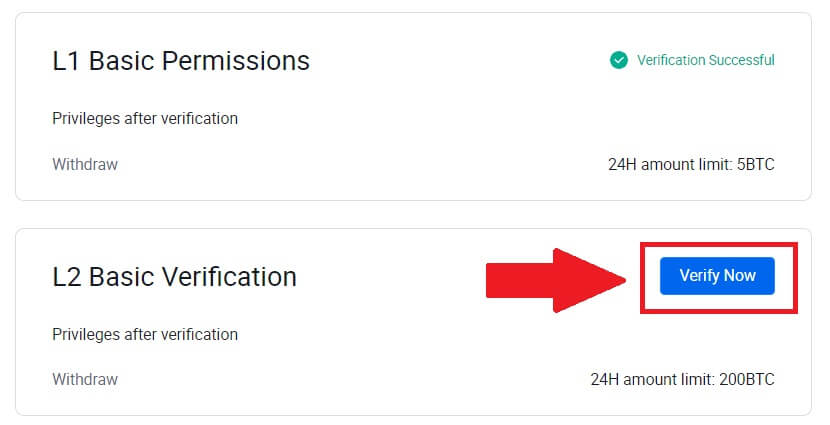
5. Wybierz typ dokumentu i kraj wystawienia dokumentu.
Zacznij od zrobienia zdjęcia dokumentu. Następnie prześlij wyraźne zdjęcia przedniej i tylnej strony dokumentu tożsamości do wyznaczonych pól. Gdy oba zdjęcia będą wyraźnie widoczne w przypisanych polach, kliknij [Prześlij], aby kontynuować.
6. Następnie poczekaj, aż zespół HTX dokona przeglądu i zakończysz weryfikację uprawnień L2.
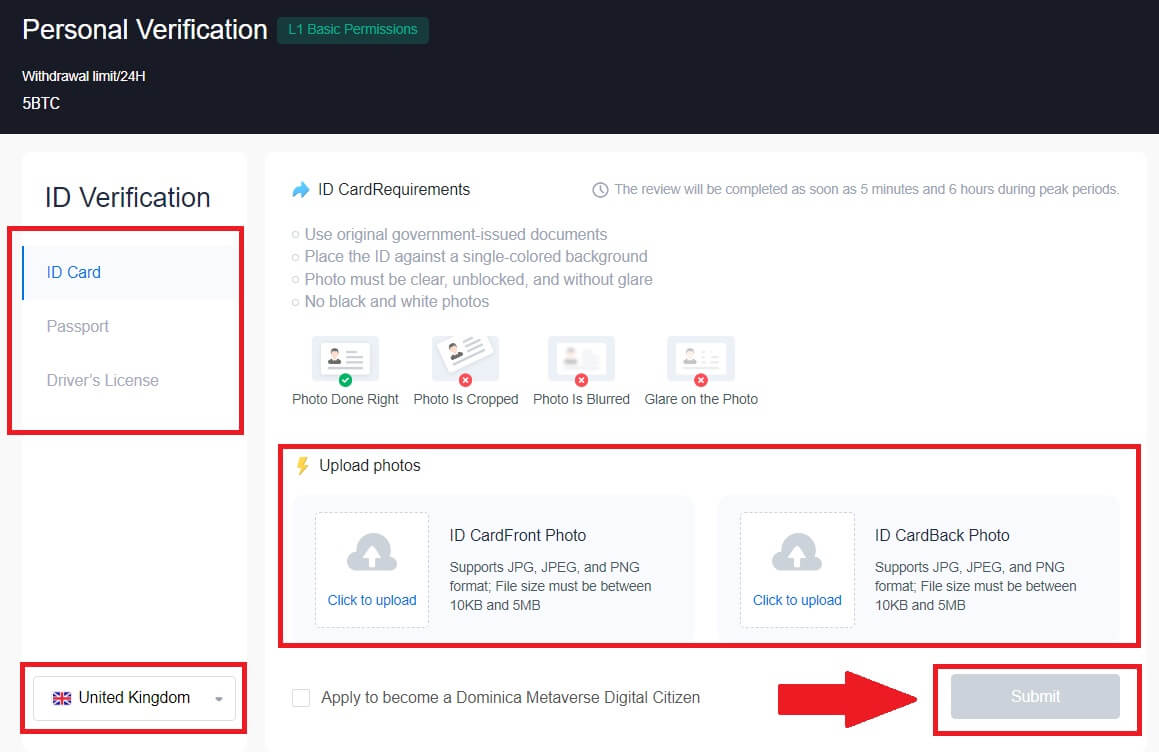
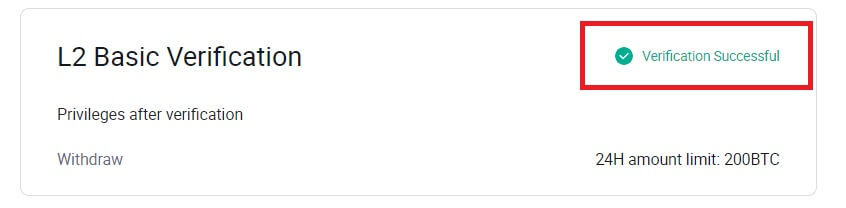
Zaawansowana weryfikacja uprawnień L3 na HTX
1. Wejdź na stronę HTX i kliknij ikonę profilu.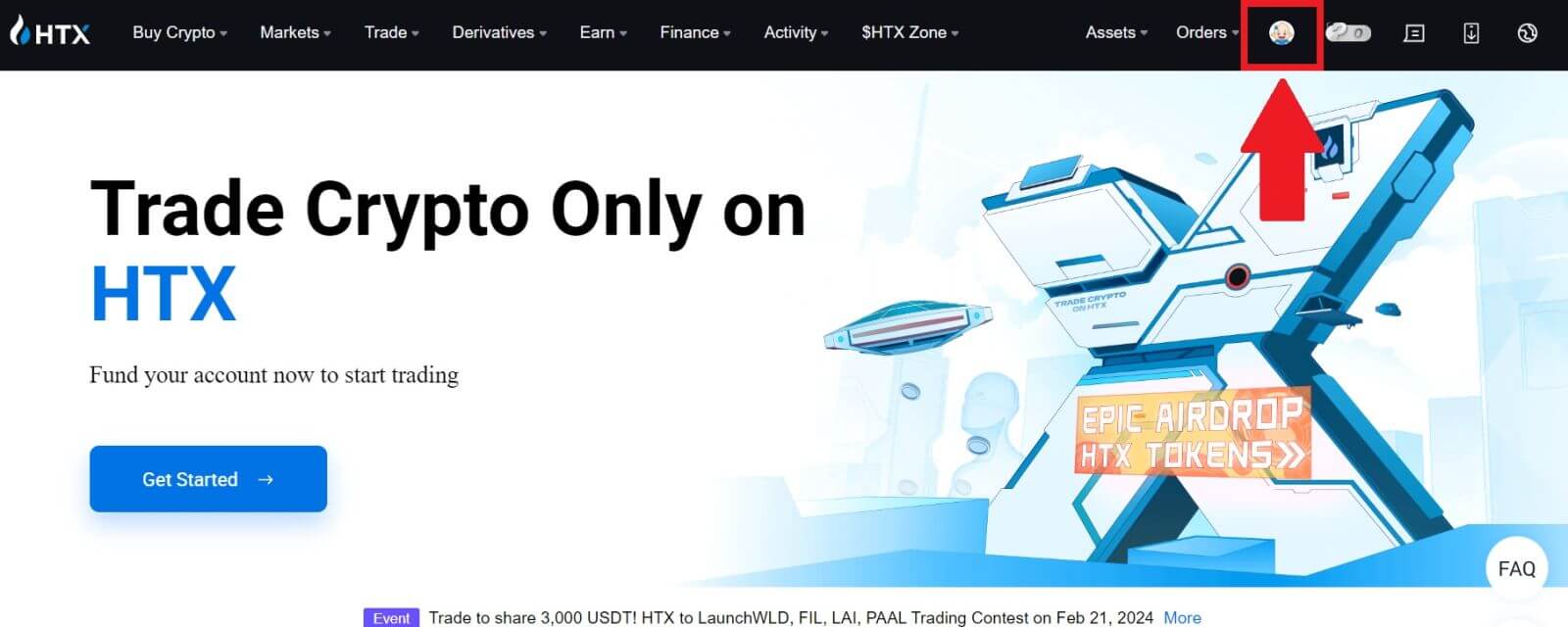
2. Kliknij [Weryfikacja podstawowa] , aby kontynuować.
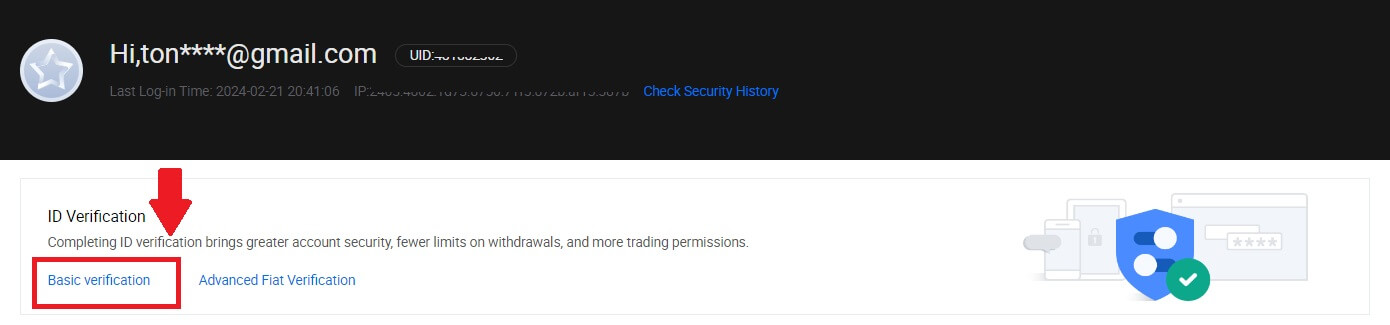
3. W sekcji Weryfikacja osobista kliknij [Zweryfikuj teraz].
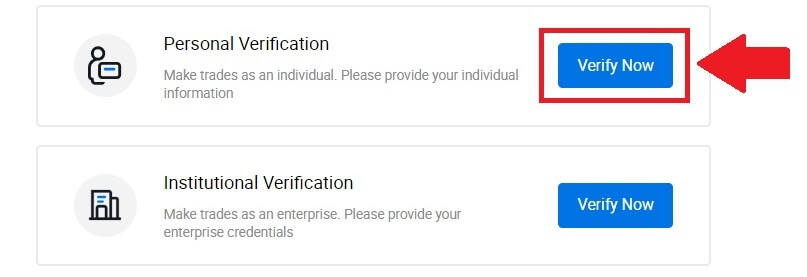
4. W sekcji Zaawansowane uprawnienia L3 kliknij [Zweryfikuj teraz] , aby kontynuować .
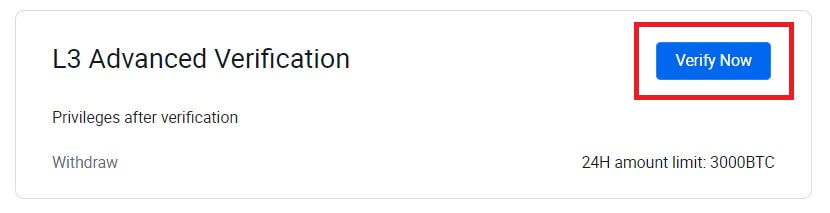 5. Aby kontynuować weryfikację L3, musisz pobrać i otworzyć aplikację HTX na swoim telefonie.
5. Aby kontynuować weryfikację L3, musisz pobrać i otworzyć aplikację HTX na swoim telefonie. 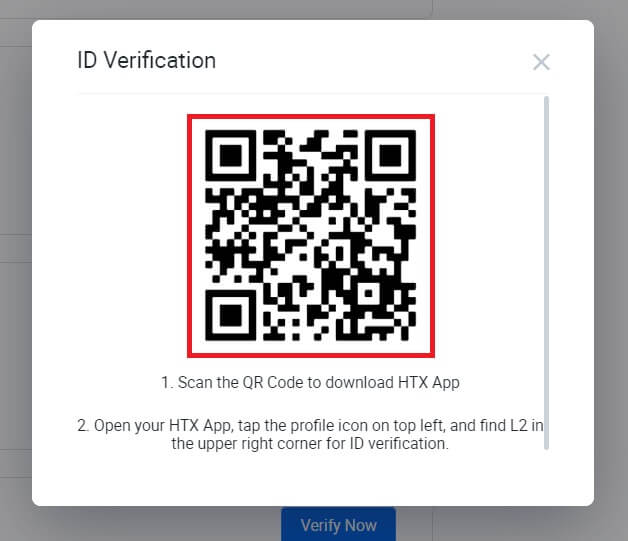
6. Zaloguj się do aplikacji HTX, dotknij ikony profilu w lewym górnym rogu i dotknij [L2] , aby przejść do weryfikacji tożsamości.
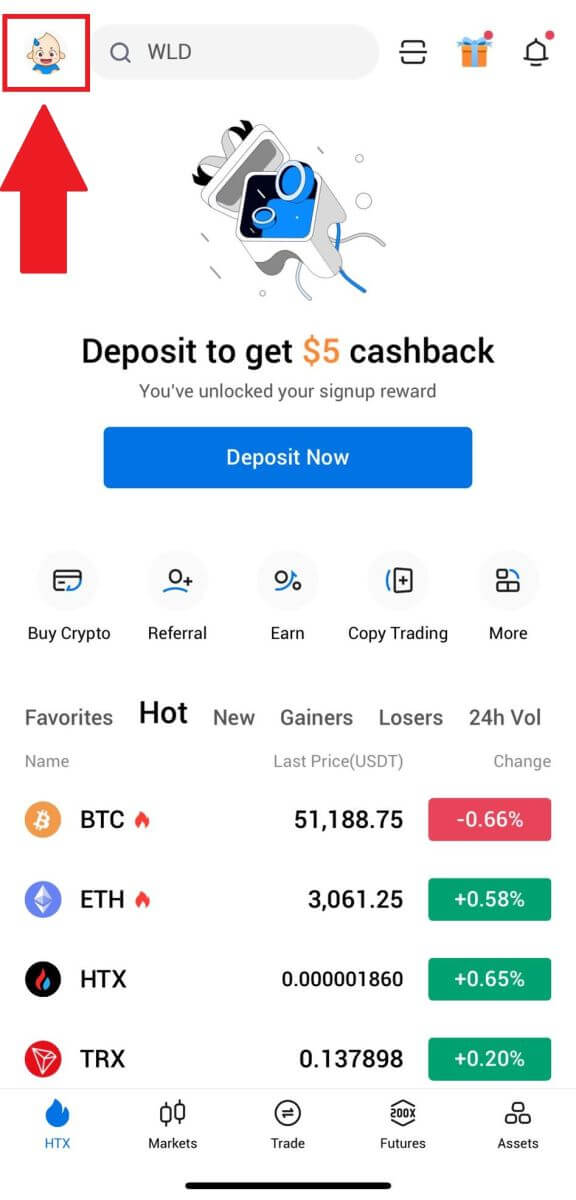
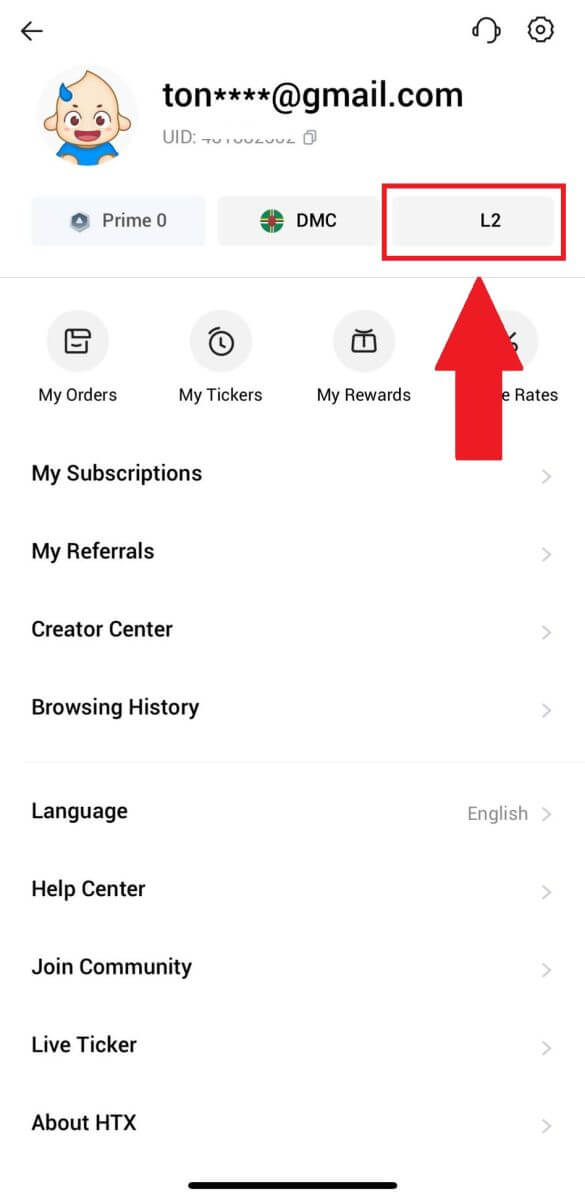
7. W sekcji Weryfikacja L3 dotknij [Weryfikuj].
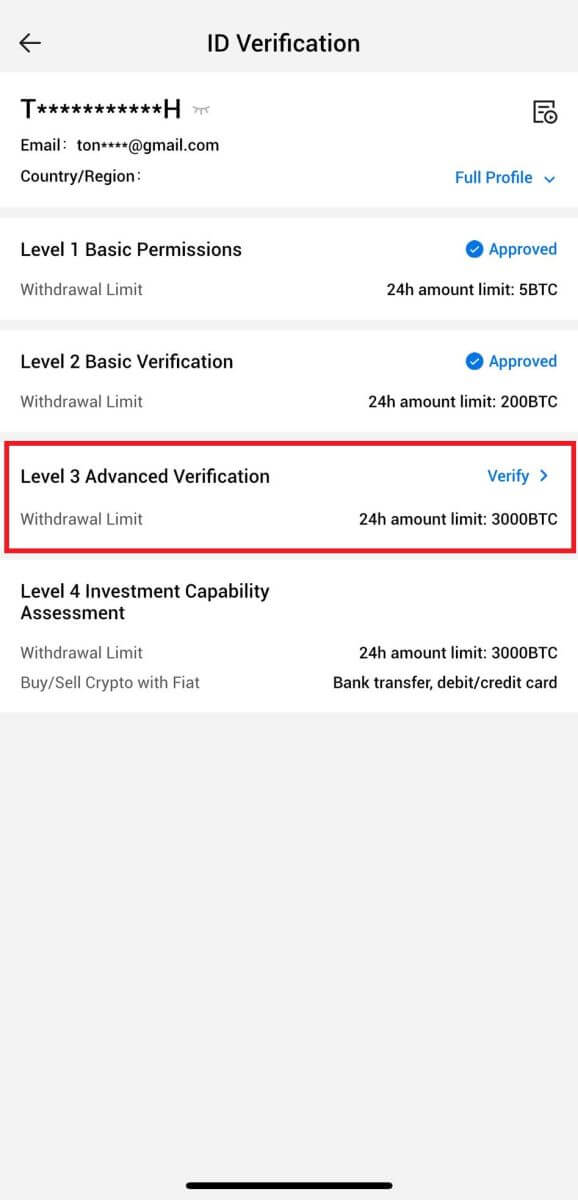
8. Zakończ rozpoznawanie twarzy, aby kontynuować proces.
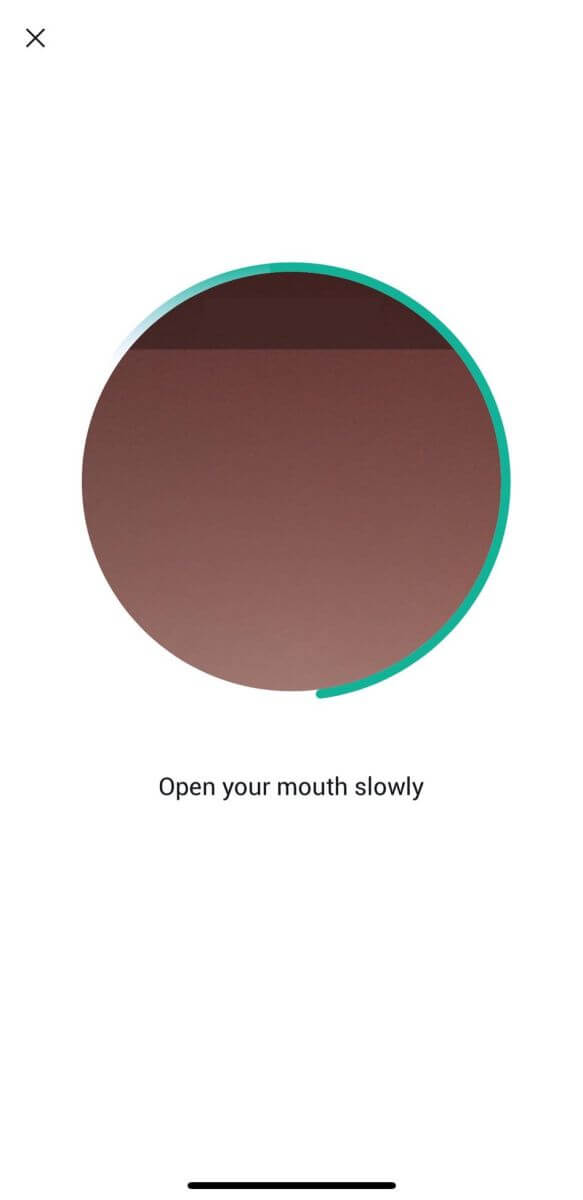
9. Weryfikacja trzeciego stopnia zakończy się pomyślnie po zatwierdzeniu Twojego wniosku.
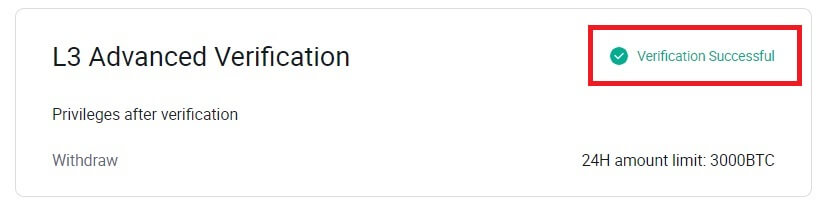
Weryfikacja oceny możliwości inwestycyjnych L4 na platformie HTX
1. Wejdź na stronę HTX i kliknij ikonę profilu.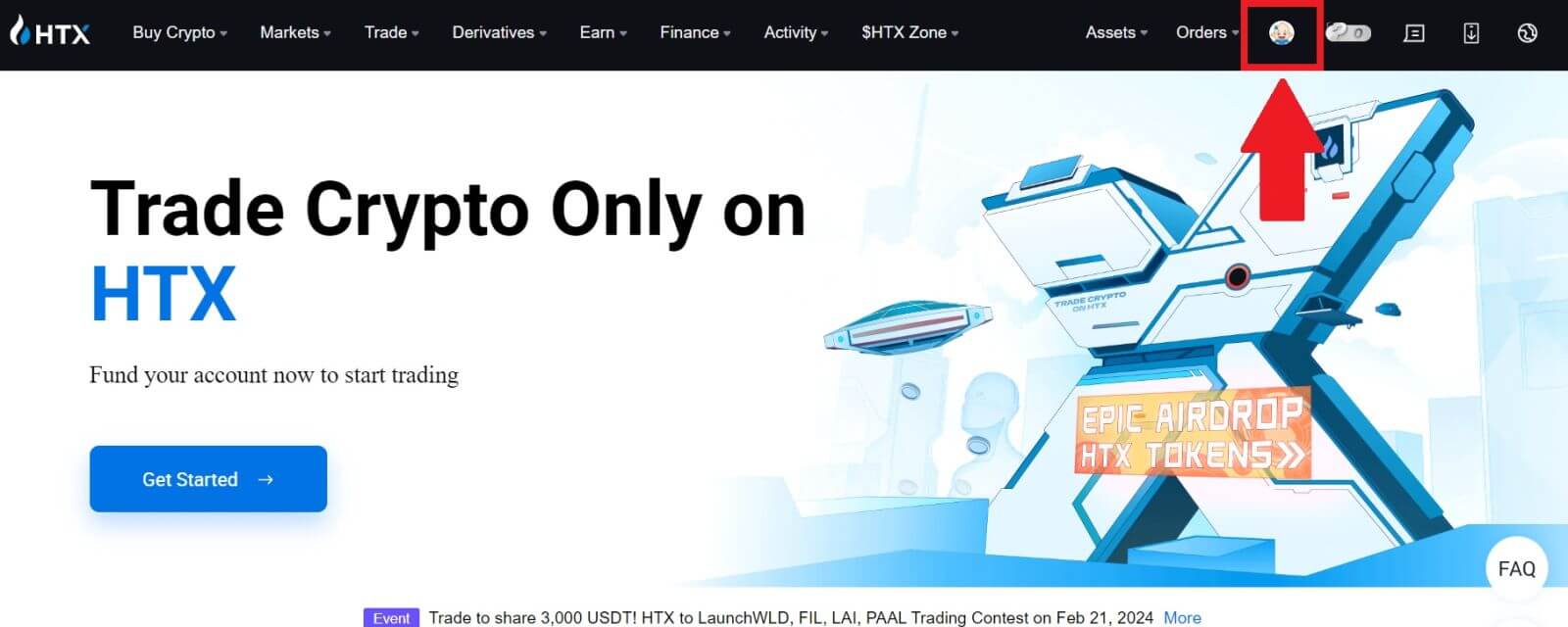
2. Kliknij [Weryfikacja podstawowa] , aby kontynuować.
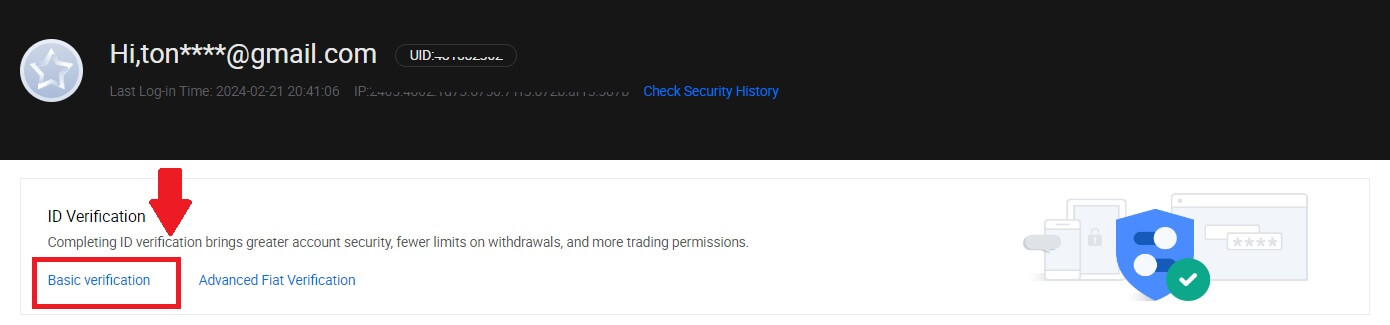
3. W sekcji Weryfikacja osobista kliknij [Zweryfikuj teraz].
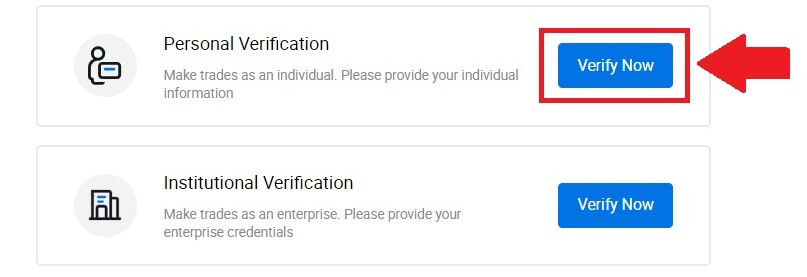
4. W sekcji L4 kliknij [Sprawdź teraz], aby kontynuować .
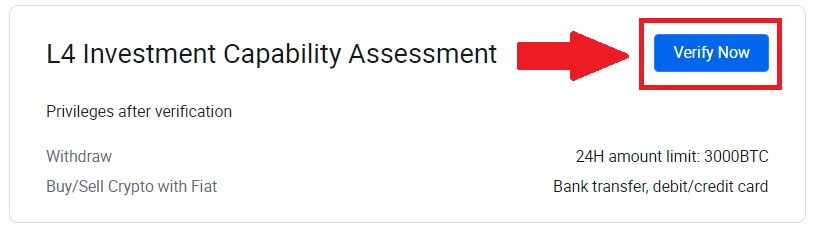
5. Zapoznaj się z poniższymi wymaganiami i wszystkimi obsługiwanymi dokumentami, wypełnij poniższe informacje i kliknij [Prześlij].
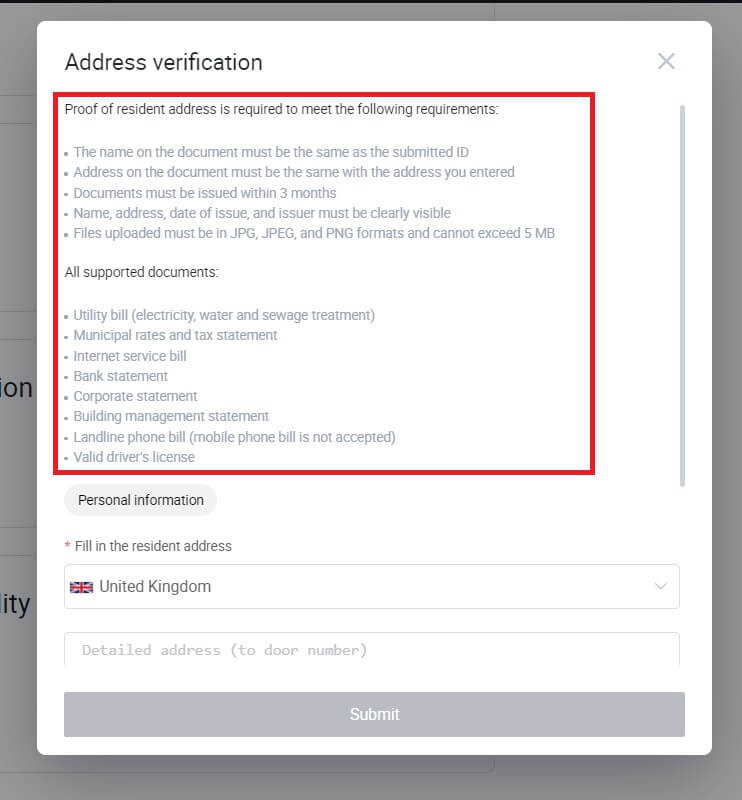
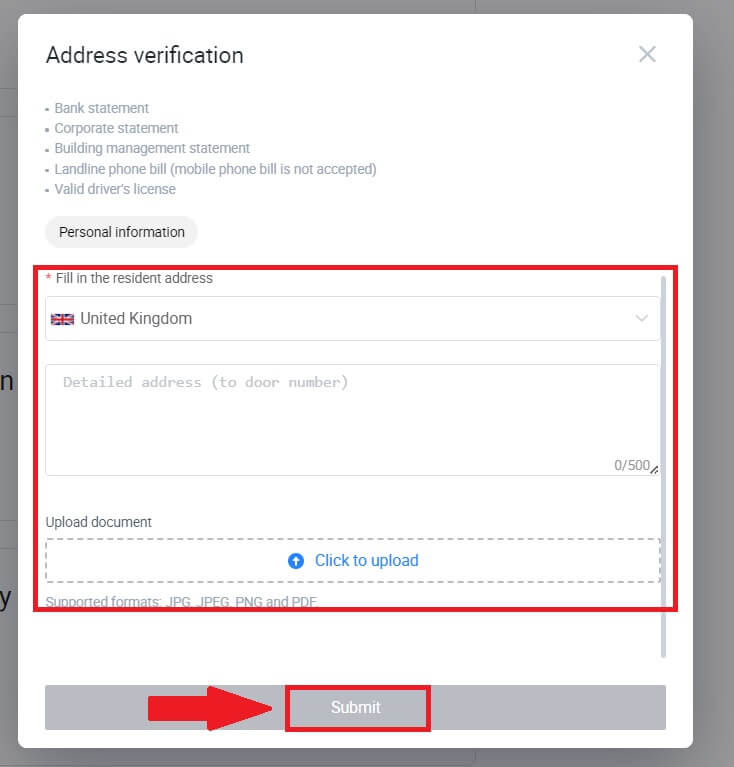
6. Następnie pomyślnie ukończyłeś ocenę zdolności inwestycyjnej L4.
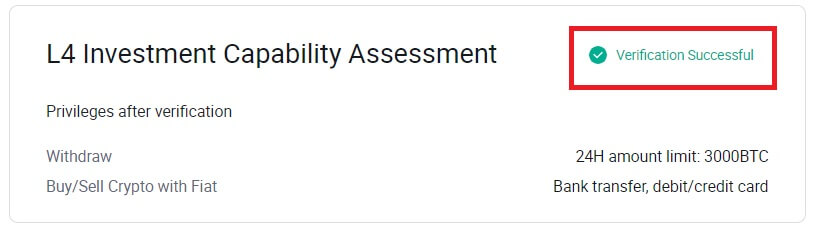
Jak ukończyć weryfikację tożsamości na HTX? Przewodnik krok po kroku (aplikacja)
Weryfikacja podstawowych uprawnień L1 na HTX
1. Zaloguj się do aplikacji HTX, dotknij ikony profilu w lewym górnym rogu.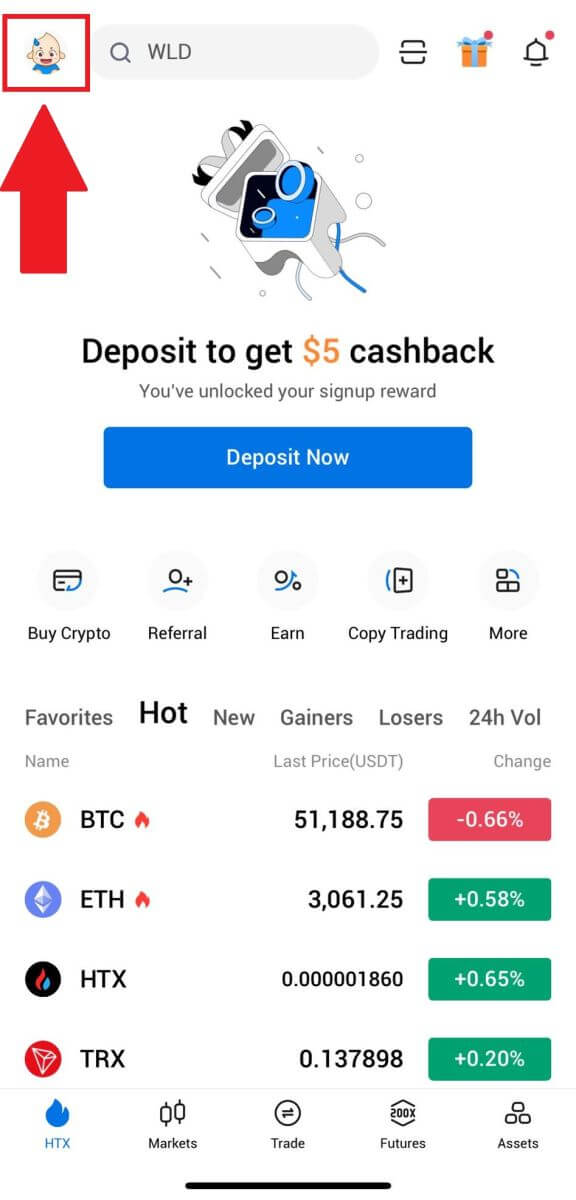
2. Stuknij w [Niezweryfikowany], aby kontynuować.
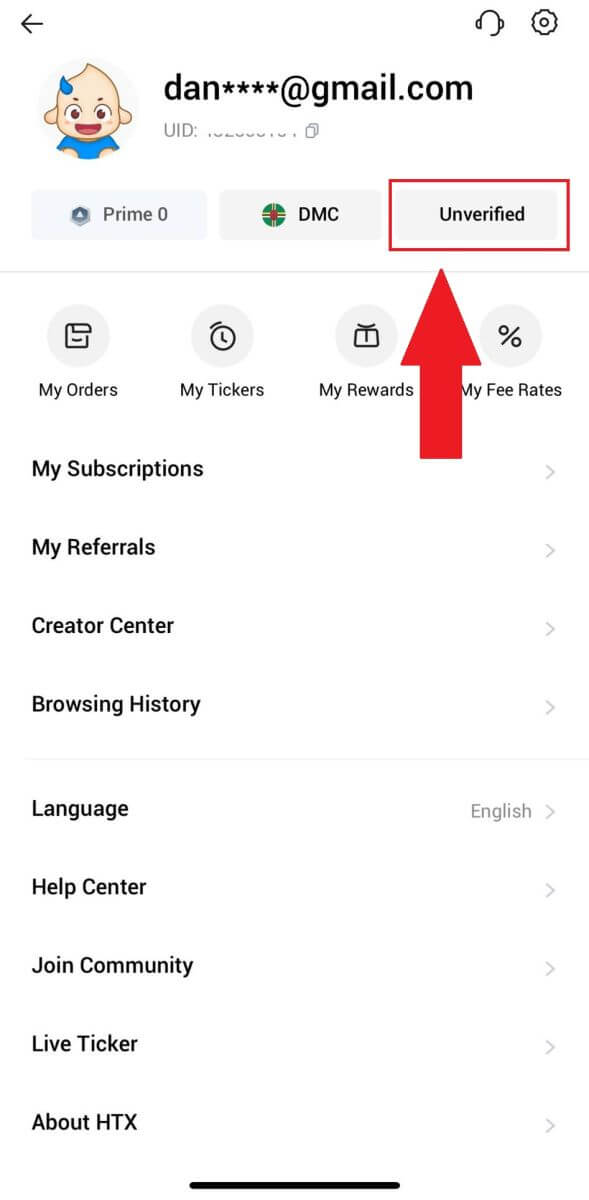
3. W sekcji Uprawnienia podstawowe poziomu 1 dotknij [Weryfikuj].
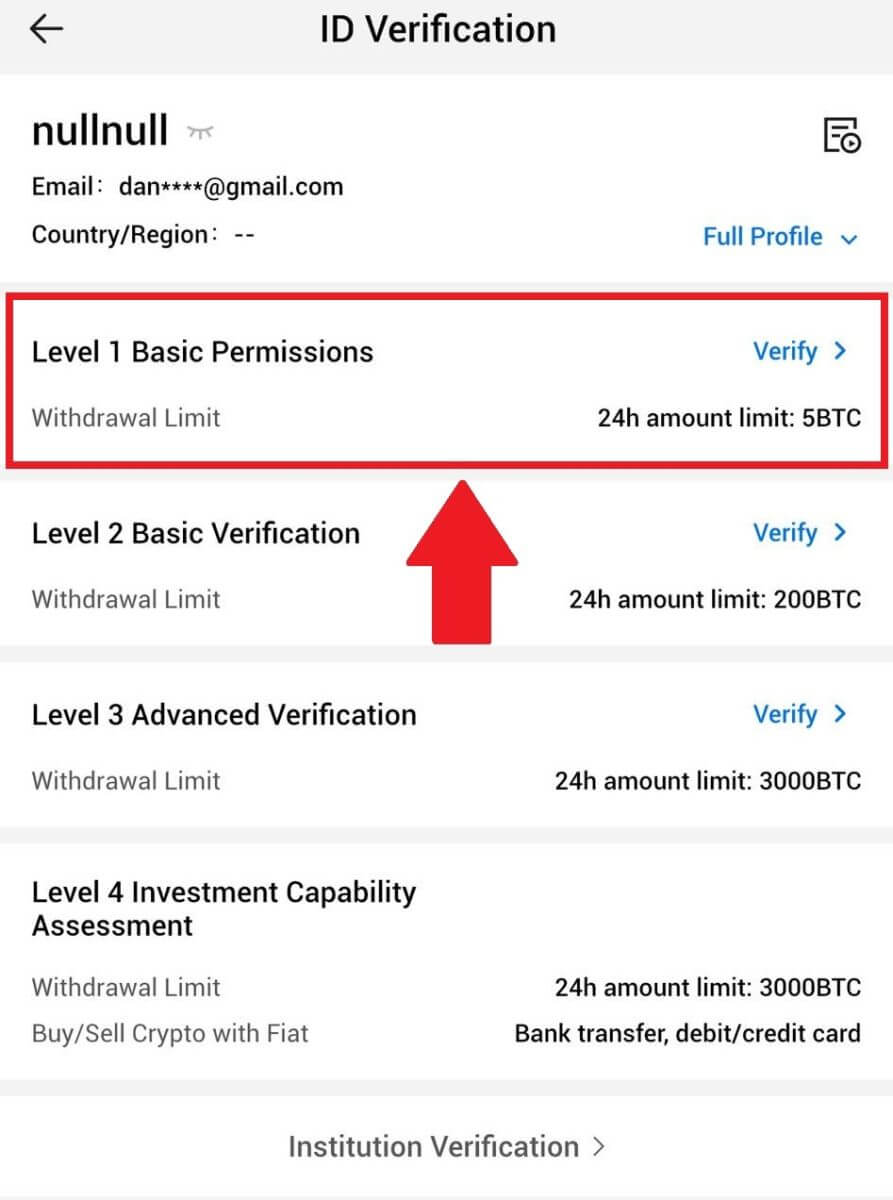
4. Wypełnij wszystkie poniższe informacje i dotknij [Prześlij].
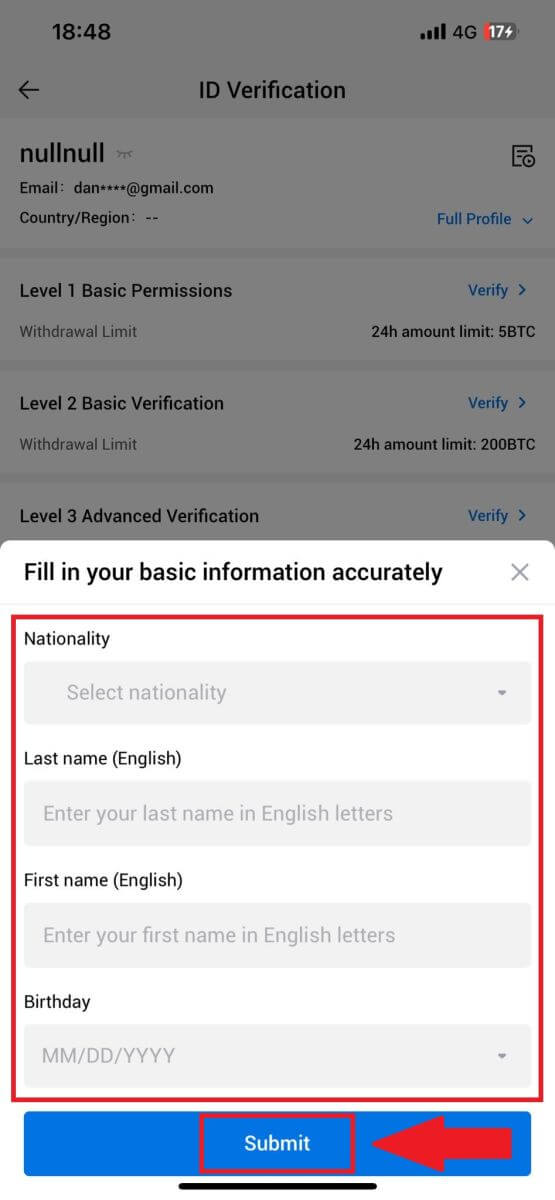
5. Po przesłaniu wypełnionych informacji zakończyłeś weryfikację uprawnień L1.
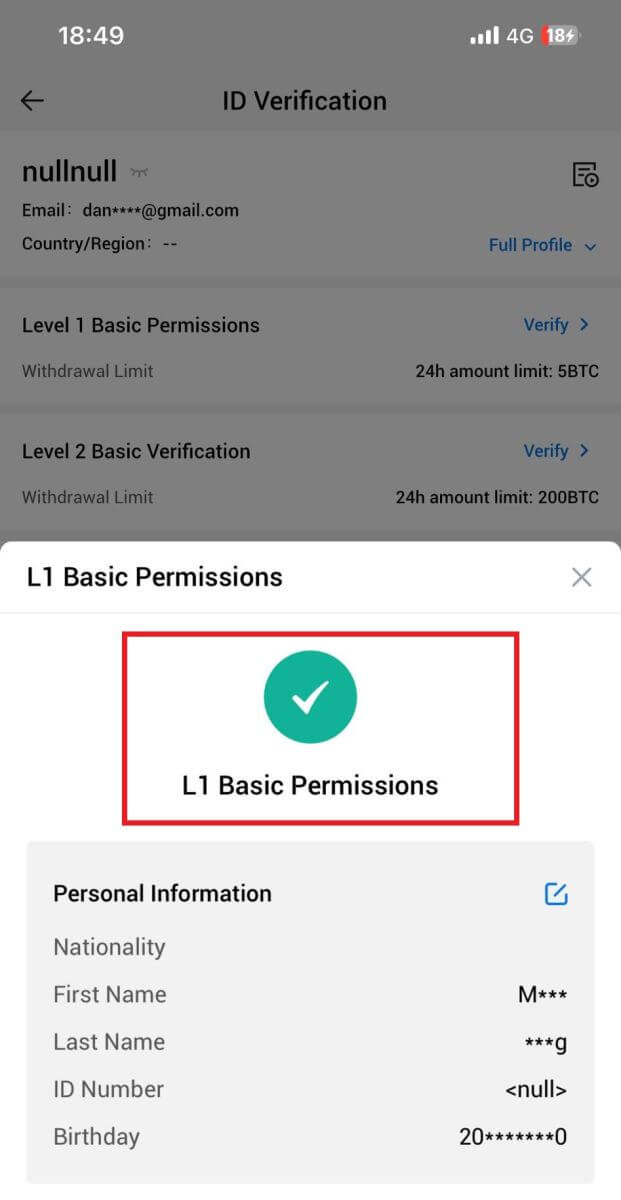
Weryfikacja podstawowych uprawnień L2 na HTX
1. Zaloguj się do aplikacji HTX, dotknij ikony profilu w lewym górnym rogu. 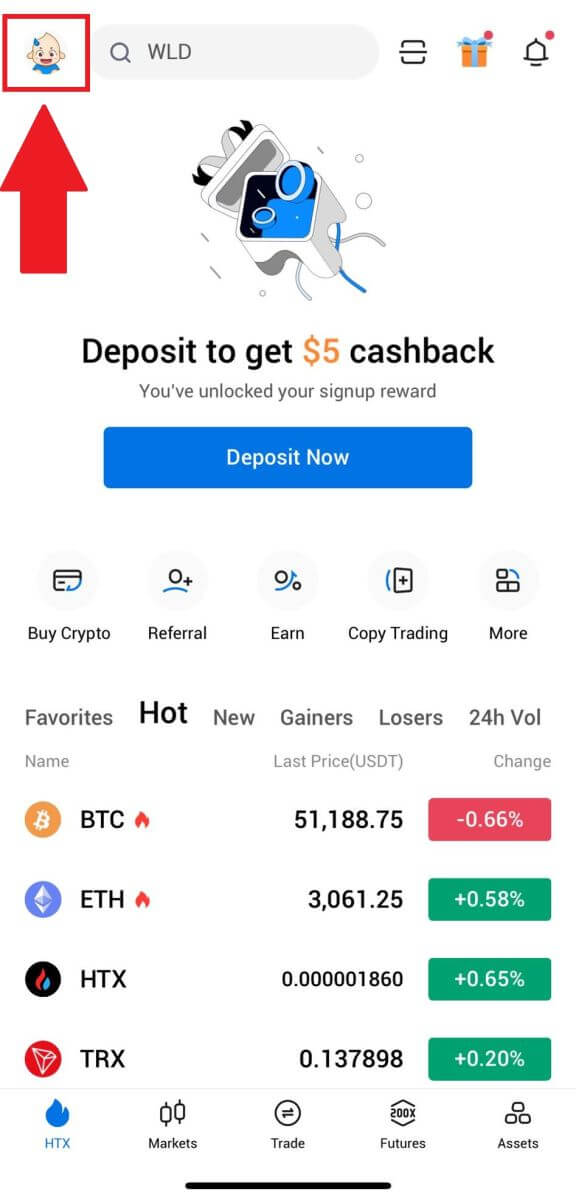
2. Stuknij w [Niezweryfikowany], aby kontynuować. 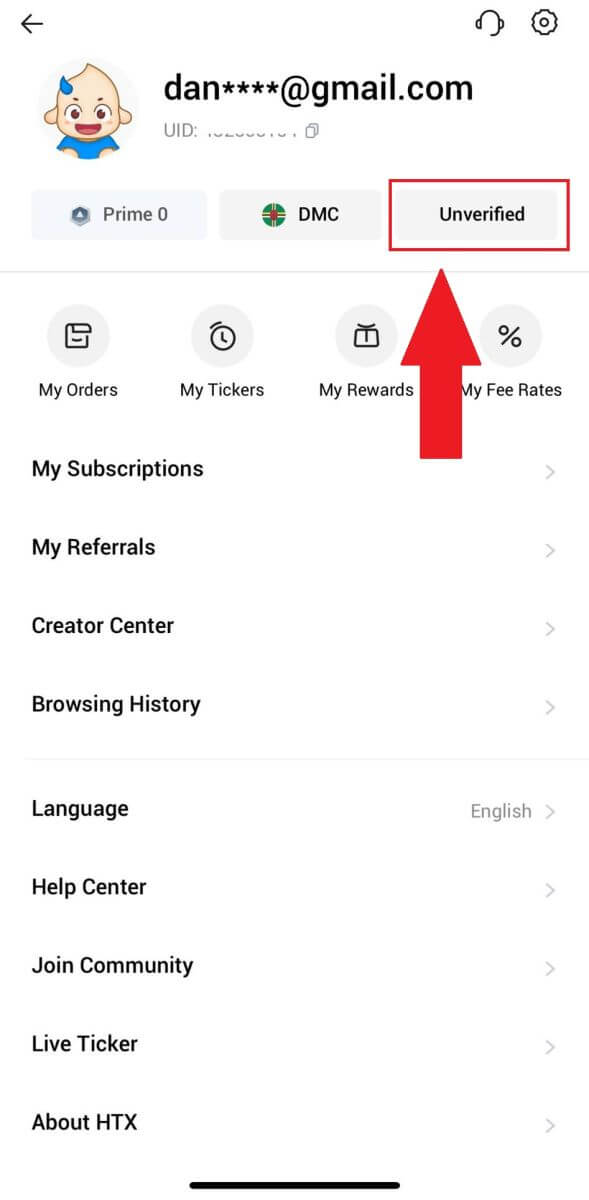
3. W sekcji Uprawnienia podstawowe poziomu 2 dotknij [Weryfikuj].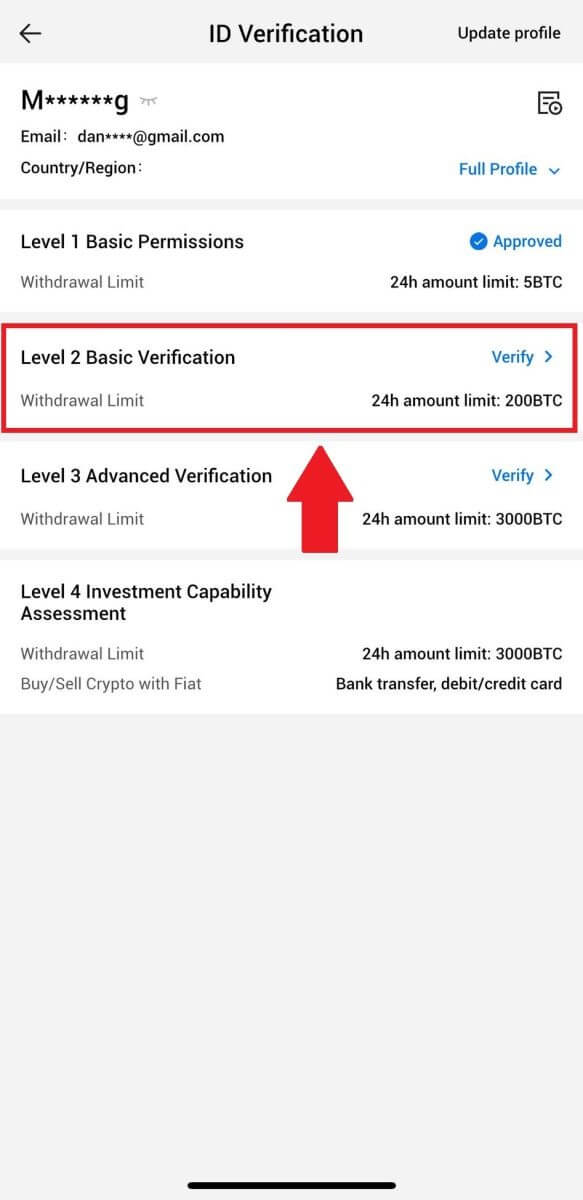
4. Wybierz typ dokumentu i kraj, który wydał dokument. Następnie dotknij [Dalej].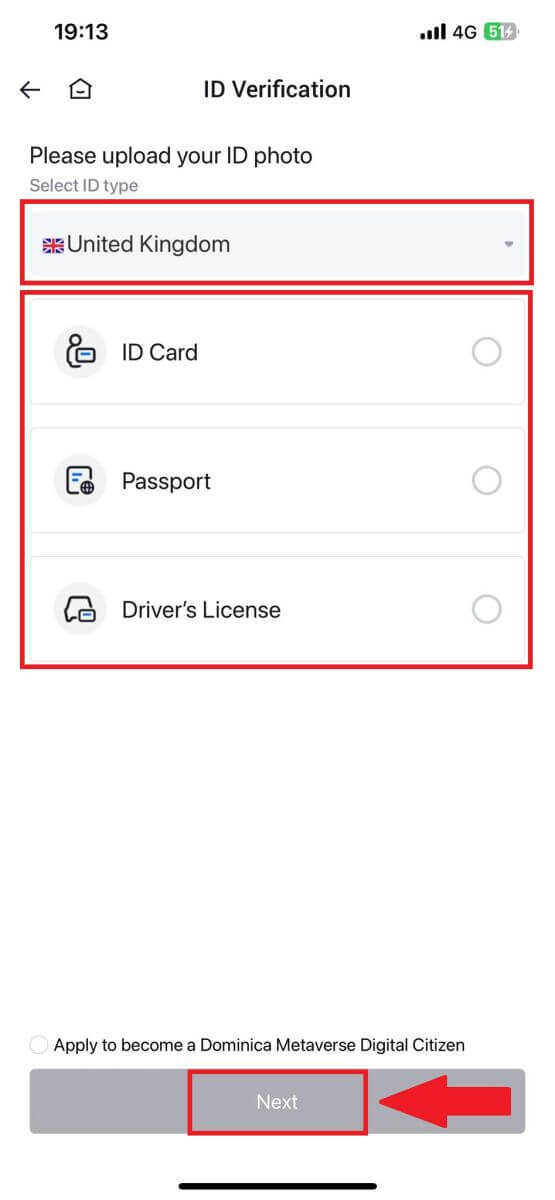
5. Zacznij od zrobienia zdjęcia dokumentu. Następnie prześlij wyraźne zdjęcia przedniej i tylnej strony dokumentu tożsamości do wyznaczonych pól. Gdy oba zdjęcia będą wyraźnie widoczne w przypisanych polach, dotknij [Prześlij] , aby kontynuować. 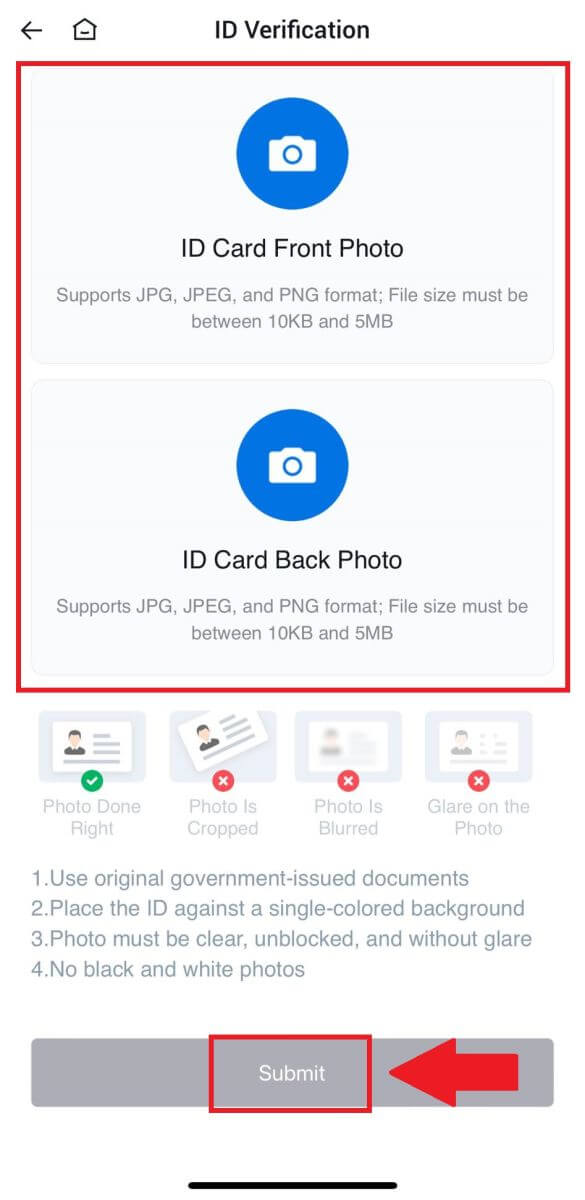
6. Następnie poczekaj, aż zespół HTX dokona przeglądu i zakończysz weryfikację uprawnień L2.
Zaawansowana weryfikacja uprawnień L3 na HTX
1. Zaloguj się do aplikacji HTX, dotknij ikony profilu w lewym górnym rogu. 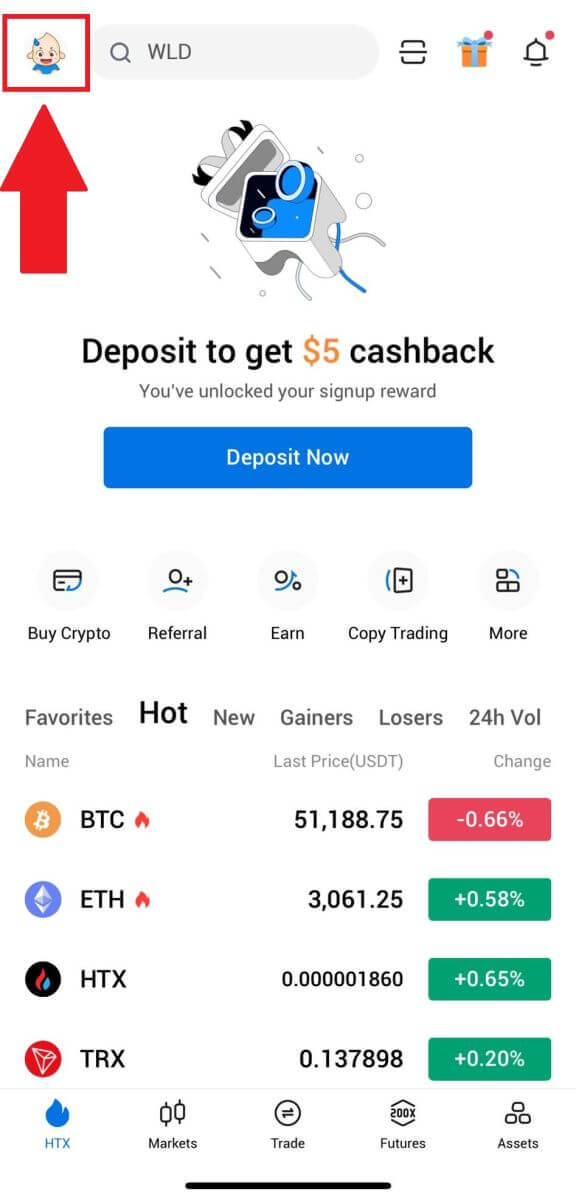
2. Stuknij w [L2] , aby kontynuować.
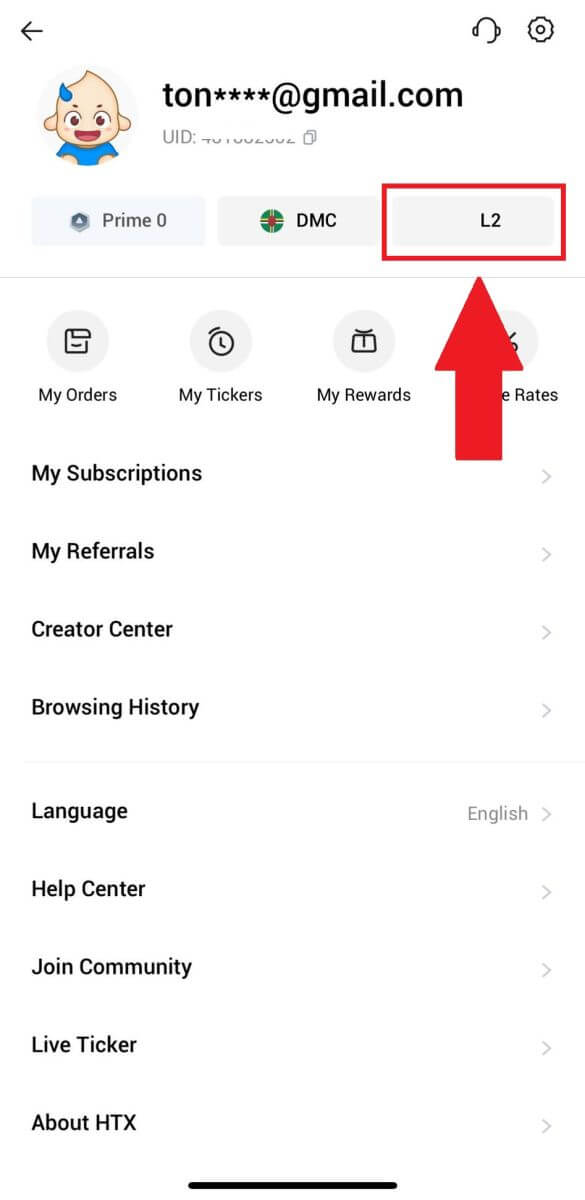
3. W sekcji Weryfikacja L3 dotknij [Weryfikuj].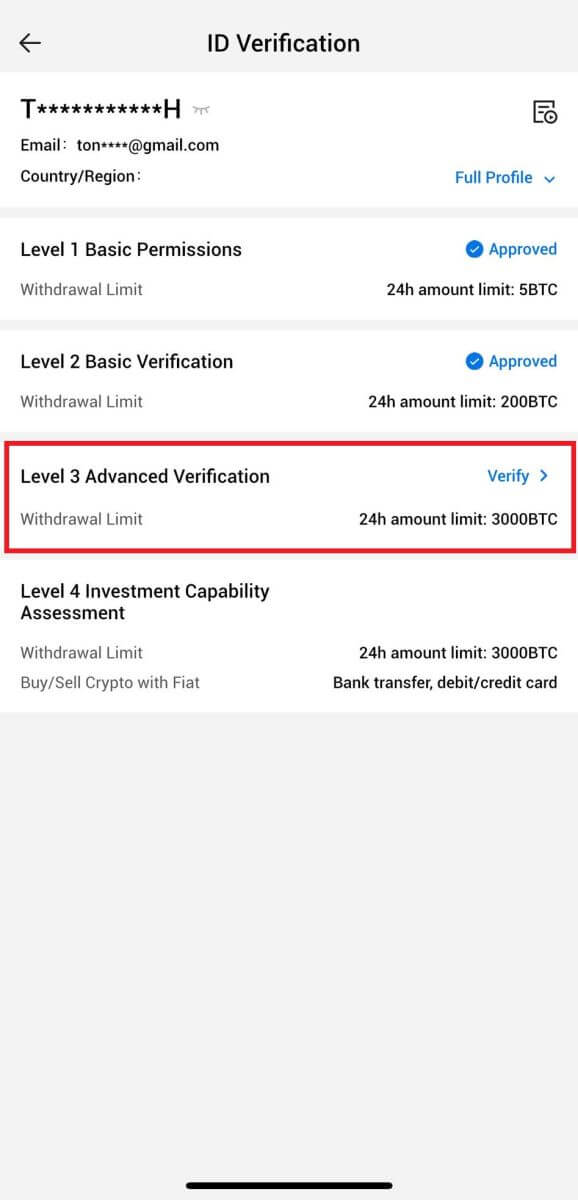
4. Zakończ rozpoznawanie twarzy, aby kontynuować proces. 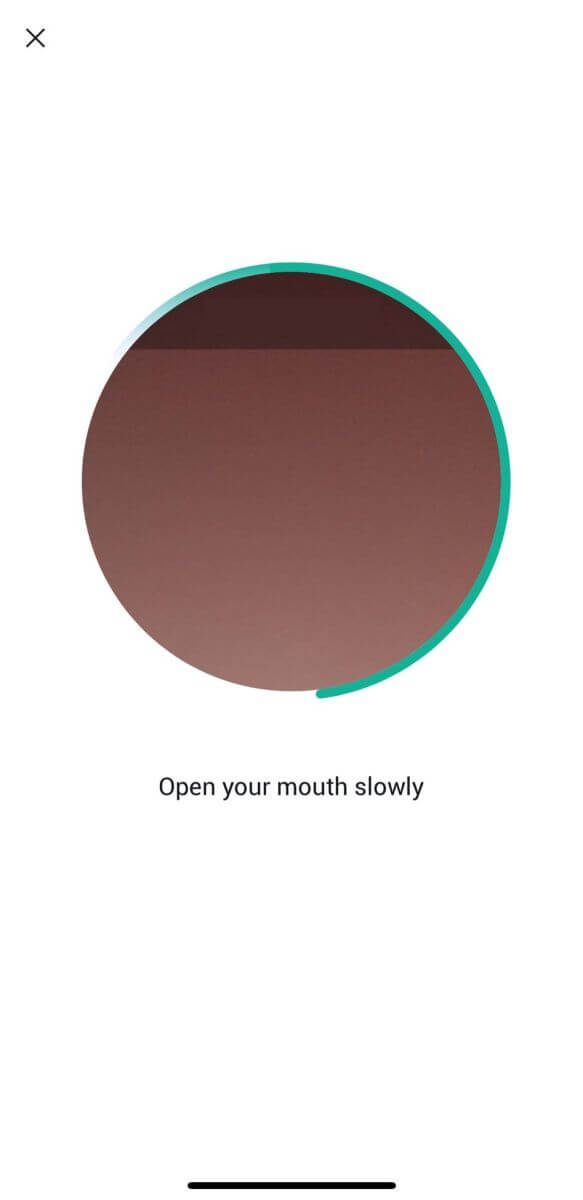
5. Weryfikacja trzeciego stopnia zakończy się pomyślnie po zatwierdzeniu Twojego wniosku. 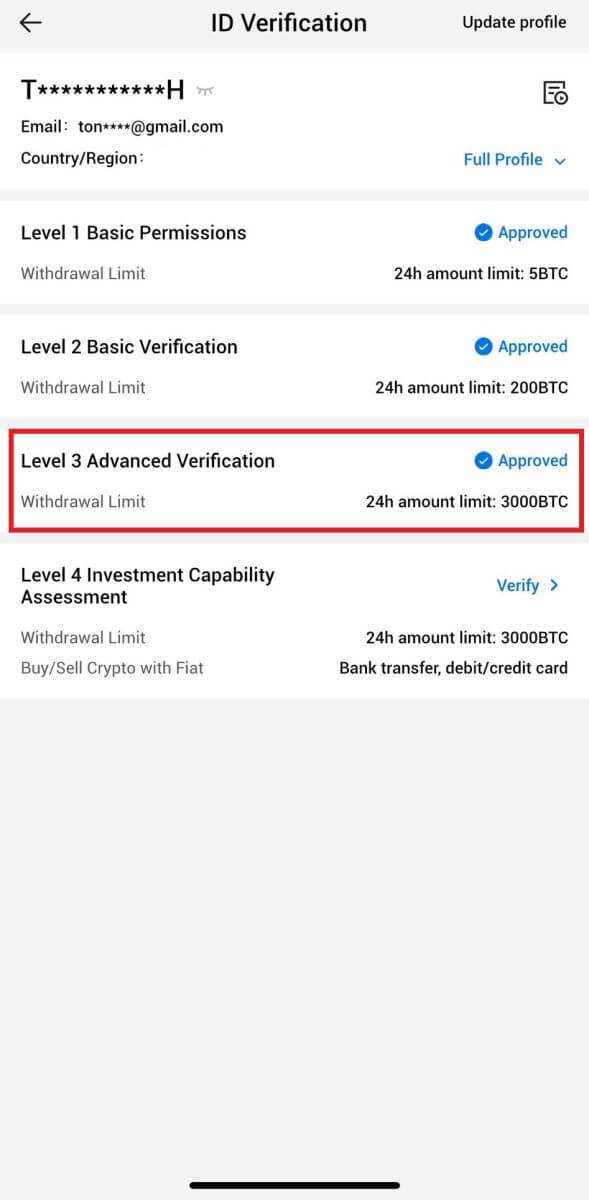
Weryfikacja oceny możliwości inwestycyjnych L4 na platformie HTX
1. Zaloguj się do aplikacji HTX, dotknij ikony profilu w lewym górnym rogu. 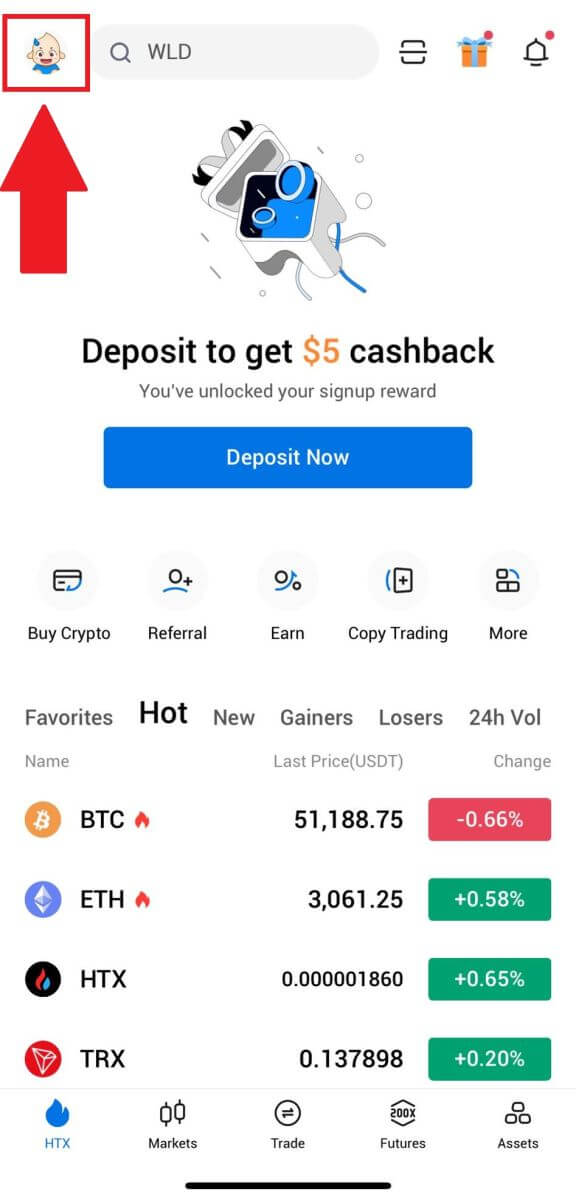
2. Stuknij w [L3] , aby kontynuować.
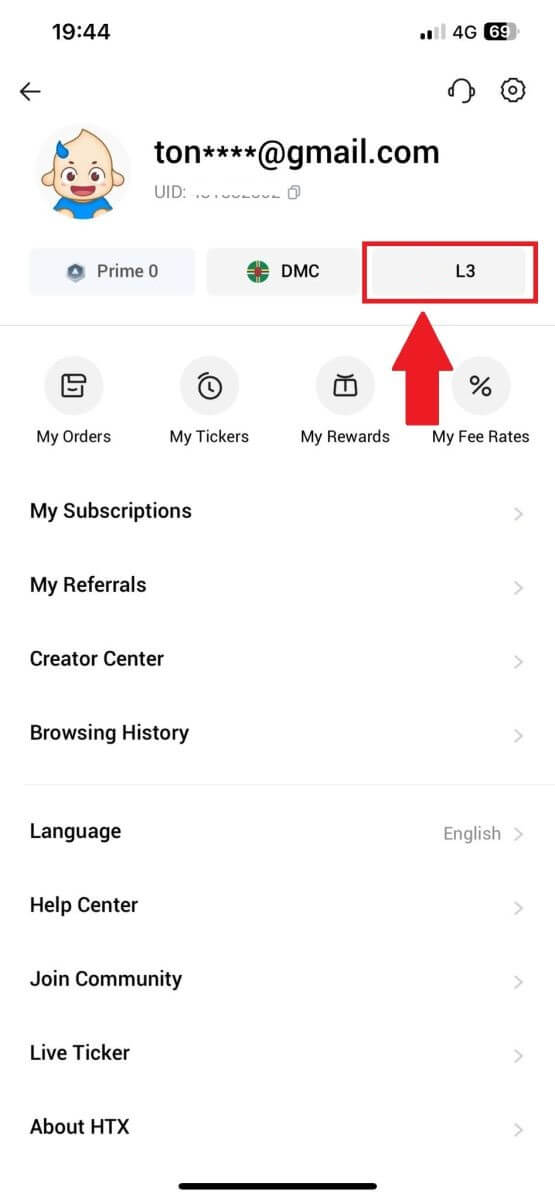
3. W sekcji Ocena możliwości inwestycyjnych L4 dotknij [Weryfikuj].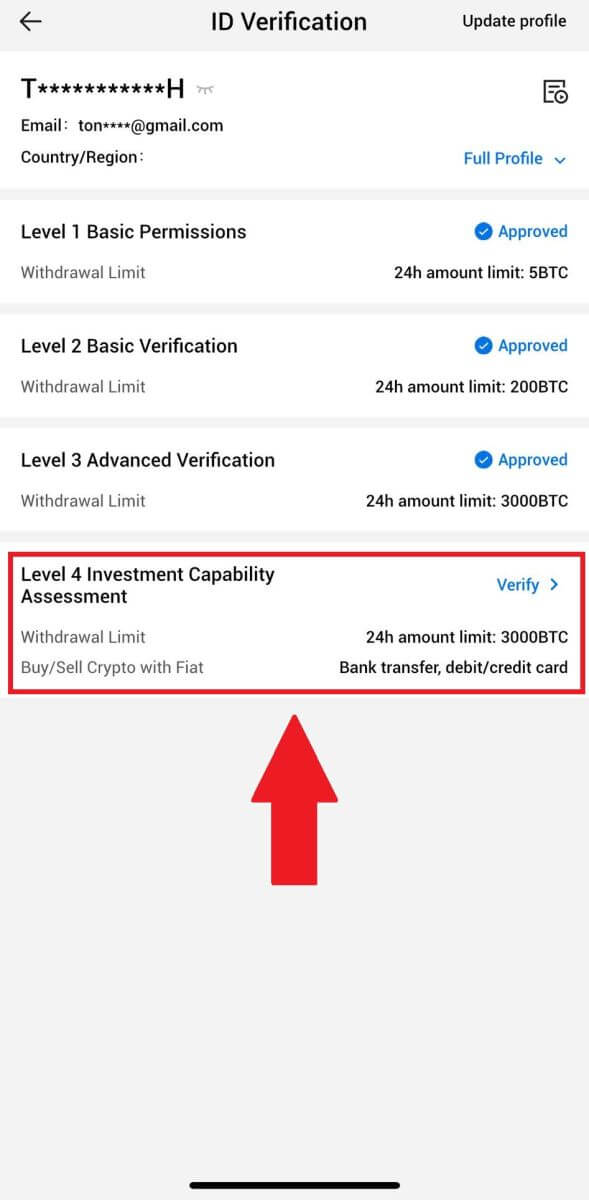
4. Zapoznaj się z poniższymi wymaganiami i wszystkimi obsługiwanymi dokumentami, wypełnij poniższe informacje i dotknij [Prześlij].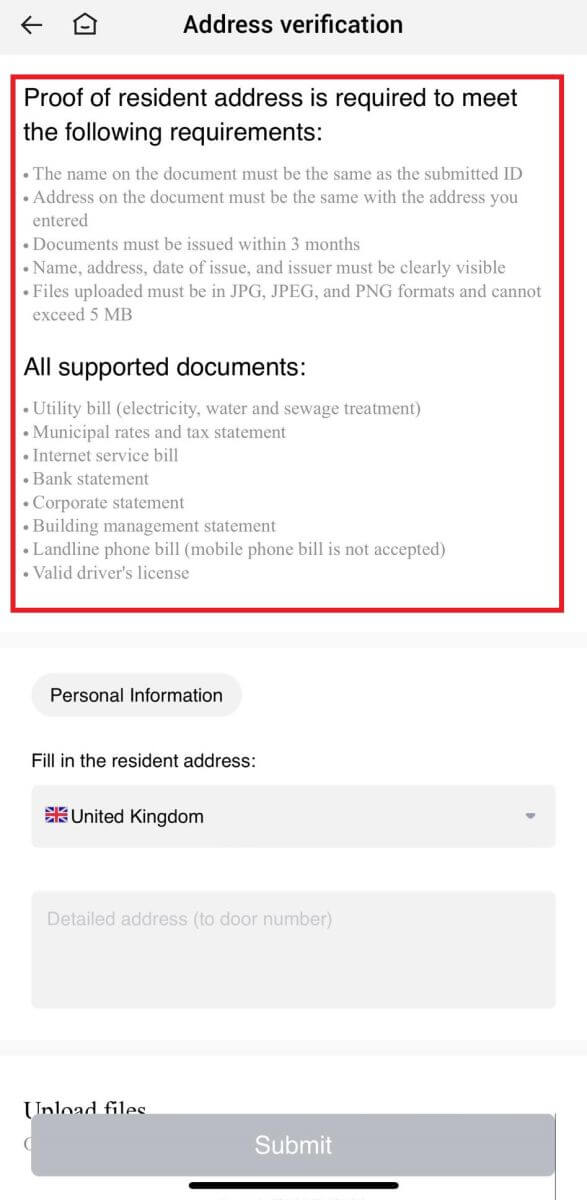
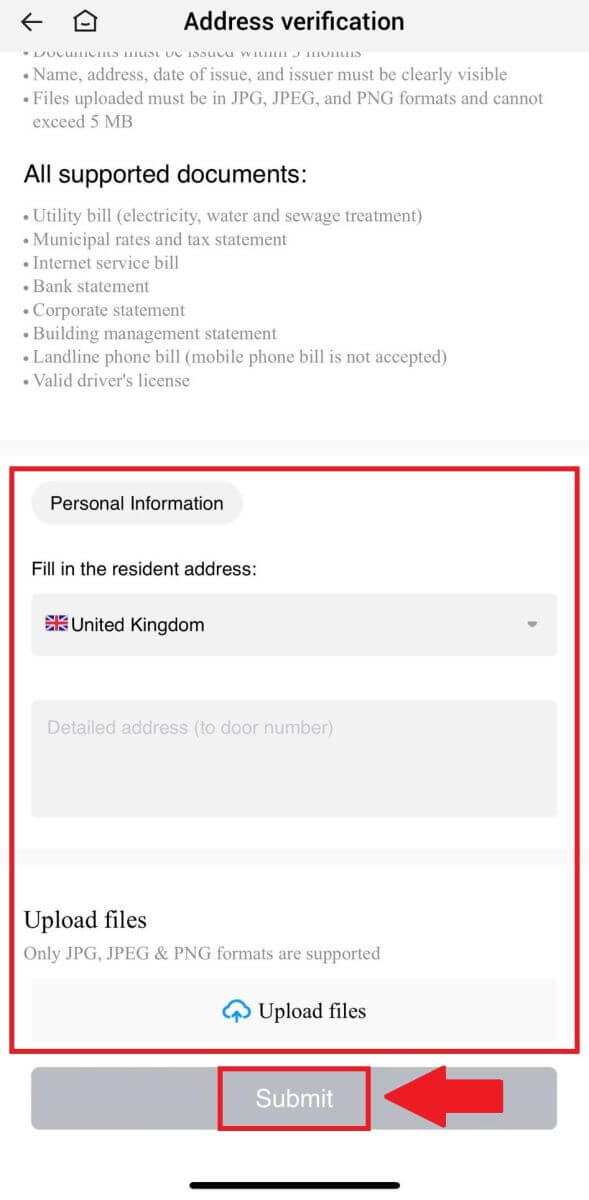 5. Następnie pomyślnie ukończyłeś ocenę zdolności inwestycyjnej L4.
5. Następnie pomyślnie ukończyłeś ocenę zdolności inwestycyjnej L4. 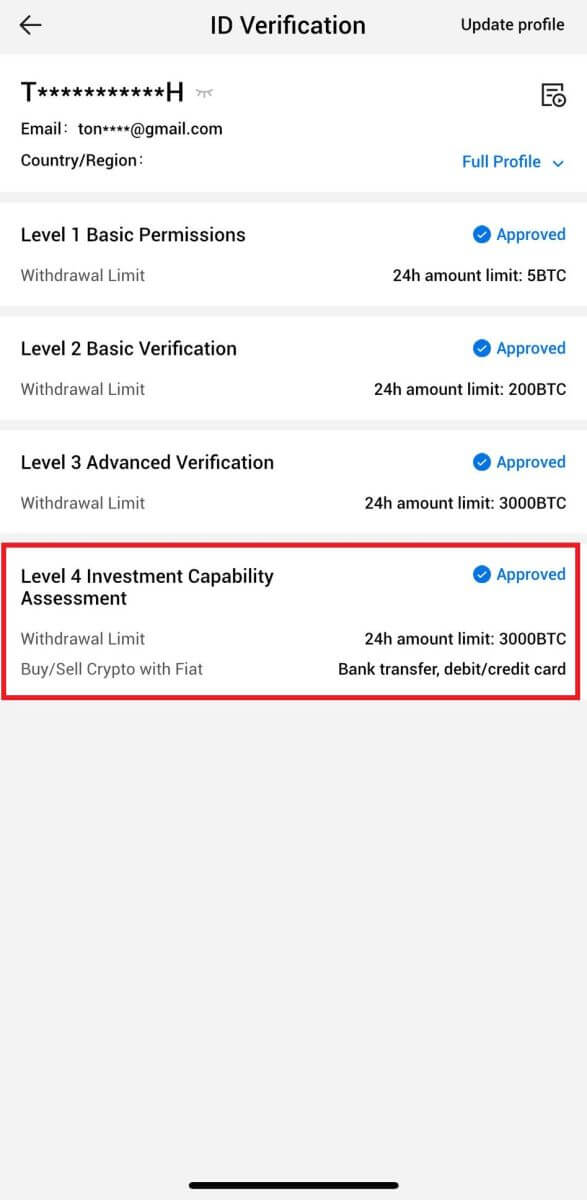
Często zadawane pytania (FAQ)
Nie można przesłać zdjęcia podczas weryfikacji KYC
Jeśli napotkasz trudności z przesyłaniem zdjęć lub otrzymasz komunikat o błędzie podczas procesu KYC, rozważ następujące punkty weryfikacji:- Upewnij się, że format obrazu to JPG, JPEG lub PNG.
- Upewnij się, że rozmiar obrazu jest mniejszy niż 5 MB.
- Użyj ważnego i oryginalnego dokumentu tożsamości, takiego jak dowód osobisty, prawo jazdy lub paszport.
- Twój ważny dokument tożsamości musi należeć do obywatela kraju, który pozwala na nieograniczony handel, zgodnie z opisem w „II. Zasady poznania swojego klienta i przeciwdziałania praniu brudnych pieniędzy” – „Nadzór handlowy” w Umowie użytkownika HTX.
- Jeśli Twoje zgłoszenie spełnia wszystkie powyższe kryteria, ale weryfikacja KYC pozostaje niekompletna, przyczyną może być tymczasowy problem z siecią. Aby rozwiązać problem, wykonaj następujące kroki:
- Odczekaj chwilę przed ponownym złożeniem wniosku.
- Wyczyść pamięć podręczną w przeglądarce i terminalu.
- Złóż wniosek za pośrednictwem strony internetowej lub aplikacji.
- Spróbuj użyć różnych przeglądarek do przesłania.
- Upewnij się, że Twoja aplikacja jest zaktualizowana do najnowszej wersji.
Dlaczego nie mogę otrzymać kodu weryfikacyjnego e-mailem?
Sprawdź i spróbuj ponownie w następujący sposób:
- Sprawdź zablokowaną pocztę jako spam i kosz;
- Dodaj adres e-mail powiadomienia HTX ([email protected]) do białej listy e-mail, aby móc otrzymać kod weryfikacyjny e-mailem;
- Poczekaj 15 minut i spróbuj.
Typowe błędy podczas procesu KYC
- Robienie niewyraźnych, rozmytych lub niekompletnych zdjęć może skutkować niepowodzeniem weryfikacji KYC. Podczas rozpoznawania twarzy zdejmij kapelusz (jeśli dotyczy) i stań twarzą bezpośrednio w stronę aparatu.
- Proces KYC jest połączony z zewnętrzną bazą danych bezpieczeństwa publicznego, a system przeprowadza automatyczną weryfikację, której nie można ręcznie obejść. Jeśli zaistnieją szczególne okoliczności, takie jak zmiany w dokumentach pobytowych lub tożsamości, które uniemożliwiają uwierzytelnienie, prosimy o kontakt z obsługą klienta online w celu uzyskania porady.
- Jeśli dla aplikacji nie zostaną przyznane uprawnienia do aparatu, nie będziesz mógł robić zdjęć swojego dokumentu tożsamości ani rozpoznawać twarzy.